Sony DSC-P92K Manual
Sony
Digital kamera
DSC-P92K
Læs nedenfor 📖 manual på dansk for Sony DSC-P92K (238 sider) i kategorien Digital kamera. Denne guide var nyttig for 49 personer og blev bedømt med 4.5 stjerner i gennemsnit af 2 brugere
Side 1/238
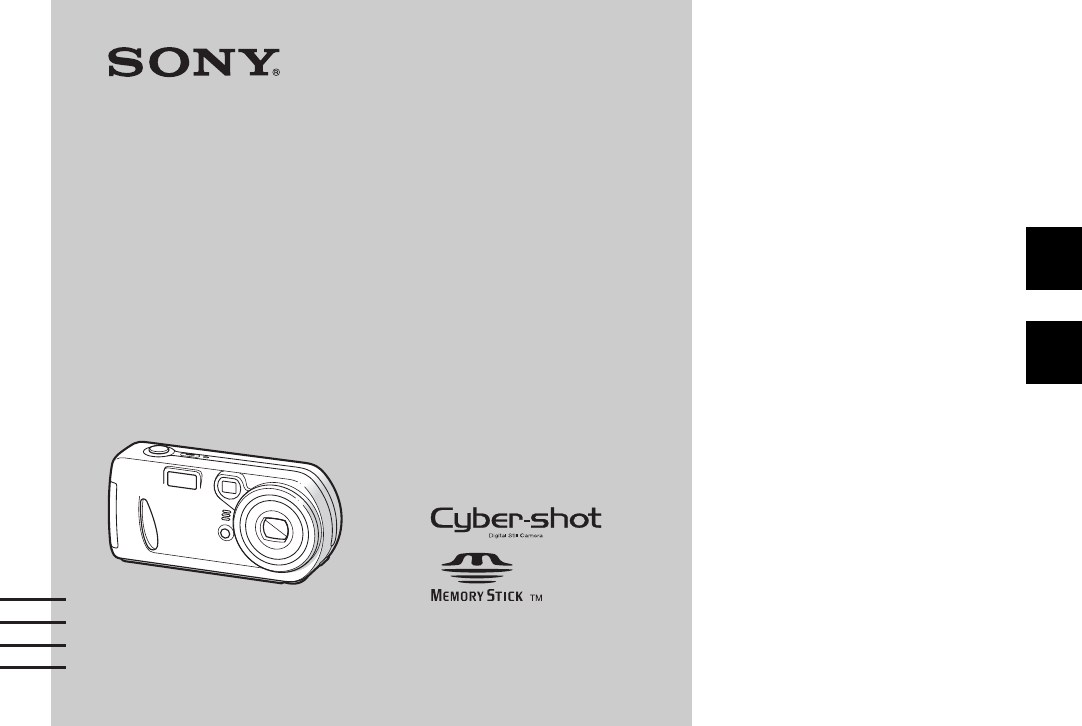
3-082-719-41(1)
Digital Still Camera
Istruzioni per l’uso
Prima di usare l’apparecchio, leggere attentamente questo manuale
e conservarlo per riferimenti futuri.
Gebruiksaanwijzing
Lees deze gebruiksaanwijzing aandachtig door alvorens u het
toestel gaat bedienen. Bewaar de gebruiksaanwijzing zodat u deze
later nog kunt raadplegen.
DSC-P92
© 2003 Sony Corporation
IT
NL

IT
2
Per evitare il pericolo di incendi o
scosse elettriche non esporre
l’apparecchio alla pioggia o
all’umidità.
Per evitare scosse elettriche, non
aprire il rivestimento. Per gli
interventi di manutenzione rivolgersi
soltando a personale qualificato.
Questo prodotto è stato collaudato e risulta
essere conforme ai limiti posti secondo la
Direttiva EMC per l’uso dei cavi di
collegamento inferiori a 3 metri.
I campi elettromagnetici alle frequenze
specifiche possono influenzare l’immagine e
il suono di questa macchina fotografica.
Avviso
Se elettricità statica o elettromagnetismo
causa un’interruzione (fallimento) del
trasferimento del dati, riavviare l’applicazione
o scollegare e ricollegare il cavo USB.
AVVERTENZA
Attenzione
Italiano

IT
3
Prima di utilizzare la macchina fotografica
Registrazione di prova
Prima di registrare eventi importanti,
è possibile effettuare una registrazione
di prova per accertarsi che la macchina
fotografica funzioni correttamente.
Nessun risarcimento del contenuto
della registrazione
Non è previsto alcun risarcimento del
contenuto della registrazione nel caso in cui
la registrazione o la riproduzione non possa
essere effettuata a causa di un
malfunzionamento dell’apparecchio, del
dispositivo di registrazione e così via.
Copie di backup
Per evitare il rischio potenziale di perdita dei
dati, effettuare sempre una copia di riserva
(backup) dei dati su un disco.
Note sulla compatibilità dei dati
di immagine
•Questa macchina fotografica è conforme allo
standard universale DCF (Design rule for
Camera File system) stabilito da JEITA
(Japan Electronics and Information
Technology Industries Association).
•La riproduzione di immagini registrate con
questa macchina fotografica su un altro
apparecchio e la riproduzione di immagini
registrate o modificate su altri apparecchi
non sono garantite.
Precauzioni sul copyright
I programmi televisivi, i film, le videocassette
e altri materiali possono essere protetti
da copyright. La registrazione non autorizzata
di tali materiali può essere contraria alle
disposizioni di legge sul copyright.
Non scuotere né colpire la macchina
fotografica
Oltre a malfunzionamenti e all’impossibilità
di registrare immagini, tali azioni possono
rendere inutilizzabile il componente “Memory
Stick” oppure causarne il danneggiamento
o la perdita di dati.
Schermo LCD, mirino LCD (solo per
i modelli con mirino LCD) e obiettivo
•Lo schermo LCD e il mirino LCD sono stati
realizzati mediante una tecnologia ad alta
precisione che consente l’utilizzo effettivo
di oltre il 99,99% dei pixel. Ciononostante,
è possibile che sullo schermo LCD e sul
mirino LCD compaiano regolarmente dei
minuscoli punti neri e/o luminosi (questi
ultimi di colore bianco, rosso, blu o verde).
Si tratta di normali effetti del processo
produttivo che non compromettono in alcun
modo la registrazione.
•Si raccomanda di prestare particolare
attenzione nei casi in cui la macchina
fotografica venga collocata vicino a una
finestra o in ambienti esterni. L’esposizione
diretta alla luce solare dello schermo LCD,
del mirino o dell’obiettivo per periodi
prolungati può causare un
malfunzionamento dell’apparecchio.
•Non premere con forza sullo schermo LCD.
Lo schermo potrebbe diventare irregolare
e non funzionare correttamente.
•In un luogo freddo, lo schermo LCD può non
visualizzare le immagini correttamente (con
una scia). Non si tratta di un
malfunzionamento.
IT
IT
4
Obiettivo zoom alimentato
Questa macchina fotografica è dotata
di obiettivo zoom alimentato. Prestare
attenzione a non urtare l’obiettivo e non
sottoporlo a pressione.
Pulire l’eventuale sporcizia dalla
superficie del flash
Se la sporcizia cambia colore o si attacca alla
superficie del flash a causa del calore del
flash, quest’ultimo potrebbe non emettere luce
a sufficienza.
Evitare di bagnare la macchina
fotografica
Quando si registrano delle immagini
in esterni, sotto la pioggia o in condizioni
atmosferiche simili, evitare di bagnare
la macchina fotografica. Se si forma della
condensa, vedere a pagina 106 e seguire le
istruzioni sulle modalità di rimozione della
condensa prima di utilizzare la macchina.
Non esporre la fotocamera alla
sabbia o alla polvere
L’utilizzo della fotocamera in luoghi sabbiosi
o polverosi potrebbe causare un
malfunzionamento.
Non puntare la macchina fotografica
verso il sole o altre fonti emettenti
una luce violenta.
Ciò rischia di comportare danni irreversibili
agli occhi o il malfunzionamento della
fotocamera.
Note sui luoghi in cui è possibile
utilizzare la fotocamera
•Non utilizzare la fotocamera vicino a luoghi
che generano forti onde radio o che emettono
radiazioni. Potrebbe non essere possibile
registrare o riprodurre correttamente.
•Non utilizzare la fotocamera vicino a un
apparecchio TV, una radio, o un
sintonizzatore. Il rumore potrebbe interferire
con la fotocamera.
Nota sulle immagini utilizzate nel
manuale
Le fotografie utilizzate come esempi nel
manuale sono riproduzioni e non immagini
effettivamente registrate con la macchina
fotografica descritta.

IT
6
Indice
Prima di utilizzare la macchina
fotografica ........................................3
Identificazione delle parti .........................8
Preparazione delle batterie......................10
Caricamento delle batterie ......................10
Inserimento delle batterie........................12
Utilizzo di una fonte di alimentazione
esterna.............................................15
Utilizzo della macchina fotografica
all’estero.........................................15
Accensione/spegnimento della
fotocamera......................................16
Come utilizzare il tasto di controllo .......16
Impostazione della data e dell’ora ..........17
Inserimento e rimozione di un
“Memory Stick” .............................19
Impostazione delle dimensioni
dell’immagine.................................20
Dimensioni e qualità dell’immagine.......21
Registrazione di base di immagini fisse
– mediante il modo automatico ......23
Controllo dell’ultima immagine
registrata – Quick Review..............25
Utilizzo della funzione zoom..............26
Registrazione di immagini a distanza
ravvicinata – Macro........................27
Utilizzo dell’autoscatto.......................28
Selezione di un modo flash.................29
Registrazione mediante il mirino ....... 31
Sovrimpressione della data e dell’ora
su un’immagine fissa ..................... 32
Visualizzazione delle immagini sullo
schermo LCD della macchina
fotografica...................................... 33
Visualizzazione delle immagini sullo
schermo del televisore.................... 35
Cancellazione di immagini..................... 37
Formattazione di un “Memory Stick” .... 41
Come configurare e utilizzare la
macchina fotografica...................... 42
Modifica delle impostazioni dei
menu............................................... 42
Modifica degli elementi nella
schermata SET UP......................... 42
Impostazione della qualità
dell’immagine fissa........................ 43
Creazione o selezione di una cartella ..... 43
Creazione di una nuova cartella ......... 44
Selezione della cartella di
registrazione................................... 44
Scelta del metodo di messa a fuoco........45
Impostazione della distanza dal soggetto
– Preimpostazione della messa
a fuoco ........................................... 46
Regolazione dell’esposizione
– Regolazione EV.......................... 47
Selezione di un modo esposimetro..........48
Regolazione dei toni di colore
– Bilanciamento del bianco ........... 49
Regolazione del livello del flash
– Livello del flash.......................... 50
Registrazione di fotogrammi multipli
– Clip Motion ................................ 50
Registrazione in modo Multi Burst
– Multi Burst.................................. 52
Registrazione di tre immagini in
successione – Raffica 3 ................. 52
Registrazione di immagini fisse
per l’e-mail – E-Mail..................... 53
Registrazione di immagini fisse con file
audio – Voce.................................. 54
Registrazione in base alle condizioni
della scena ......................................55
Aggiunta effetti speciali
– Effetto immagine........................ 57
Selezione della cartella e riproduzione
delle immagini – Cart.................... 58
Operazioni preliminari
Registrazione di immagini
fisse
Visualizzazione di immagini
fisse
Cancellazione di immagini
fisse
Prima di eseguire operazioni
avanzate
Registrazione avanzata
di immagini fisse
Visualizzazione avanzata
di immagini fisse

IT
7
Ingrandimento di una porzione di
un’immagine fissa...........................59
Ingrandimento di un’immagine
– Zoom in riproduzione..................59
Registrazione di un’immagine
ingrandita – Ritaglio .......................60
Riproduzione di immagini consecutive
– Presentazione.............................. 60
Rotazione delle immagini fisse
– Ruota........................................... 61
Riproduzione di immagine registrate
in modo Multi Burst .......................62
Riproduzione in modo continuo .........62
Riproduzione fotogramma per
fotogramma – Riproduzione Jog ....62
Protezione delle immagini
– Protezione ................................... 64
Nella schermata singola......................64
Nella schermata Index
(nove immagini) .............................64
Nella schermata Index
(tre immagini).................................65
Modifica delle dimensioni di un’immagine
– Ridimensionamento.................... 66
Selezionare le immagini da stampare
–
Contrassegno di stampa (DPOF)
... 67
Nella schermata singola......................67
Nella schermata Index
(nove immagini) .............................67
Nella schermata Index
(tre immagini).................................68
Registrazione di immagini in
movimento......................................69
Visualizzazione delle immagini in
movimento sullo schermo LCD.....70
Cancellazione di immagini in
movimento......................................71
Nella schermata singola...................... 71
Nella schermata Index
(nove immagini).............................71
Nella schermata Index
(tre immagini).................................72
Montaggio di immagini in movimento...73
Taglio di immagini in movimento...... 73
Cancellazione delle porzioni superflue
di immagini in movimento.............74
Copia delle immagini sul computer
– Per gli utenti di Windows............ 75
Installazione del driver USB ..............76
Installazione di “Image Transfer” ...... 77
Installazione di “ImageMixer”...........78
Connessione della macchina
fotografica al computer .................. 79
Copia delle immagini mediante
“Image Transfer”............................80
Modifica delle impostazioni di
“Image Transfer”............................81
Copia delle immagini senza “Image
Transfer”.........................................81
Visualizzazione delle immagini sul
computer .........................................82
Percorsi di memorizzazione e nomi
dei file di immagine........................83
Copia delle immagini sul computer
– Per gli utenti di Macintosh...........85
Creaizone di un video CD.......................87
Soluzione dei problemi............................88
Messaggi informativi e di avviso ............96
Indicazioni di autodiagnostica
– Se appare un codice che inizia
con una lettera dell’alfabeto........... 98
Numero di immagini che è possibile
salvare/tempo di utilizzo.................99
Opzioni di menu....................................100
Opzioni di SET UP................................104
Precauzioni............................................106
Il “Memory Stick”.................................107
Batterie all’idruro di nichel-metallo......108
Il caricabatterie......................................109
Caratteristiche tecniche.........................109
Schermo LCD........................................111
Indice analitico......................................114
Modifica di immagini fisse
Visione di immagini
in movimento
Gestione delle immagini sul
computer
Soluzione dei problemi
Informazioni supplementari
Indice analitico

IT
8
Identificazione delle parti
ATasto POWER (16)
BPulsante di scatto (23)
CFlash (29)
DMicrofono
ESpia dell’autoscatto (28)/
Illuminatore AF (30)
FAttacco per treppiede (superficie
inferiore)
GSpia POWER (16)
HFinestra del mirino
IObiettivo
JSpia Access (19)
KCoperchio “Memory Stick” (19)
•Utilizzare un treppiede con una vite
di lunghezza inferiore a 5,5 mm. Non
è possibile fissare saldamente la macchina
fotografica a treppiedi dotati di viti più lunghe
e un eventuale tentativo può danneggiare
la macchina.
17
28
39
4q;
5
qa
6

IT
9
ATasti zoom (durante la ripresa)
(26)/Tasti Index (durante
la riproduzione) (34)
BTasto di controllo
(Menu attivato) (v/V/b/B/z) (16)/
(Menu disattivato) ( / /7/)
(29/28/25/27)
CTasto di selezione modo (17)
: Per riprodurre o modificare
le immagini
: Per registrare immagini fisse
: Per registrare immagini
in movimento /Immagini Clip
Motion/Immagini in modo Multi
Burst
SET UP: Per impostare gli
elementi di SET UP
DMirino (31)
ESchermo LCD
FAltoparlante
GTasto MENU (100)
HTasto (Stato LCD/LCD
on/off) (31)
ITasto (Dim. Imm./
Cancellare) (20/37)
JTasto RESET (88)
KPresa DC IN (15)
LPresa (USB) (79)
MPresa A/V OUT (MONO) (35)
NCoperchio batteria
OTasto OPEN (12)
PGancio per cinghia da polso
QCoperchio presa
2
1
q;
3
qa
4
qs
5
qd
6
qf
7
qg
8
qh
9
qj
Spia autoscatto/
registrazione (rossa)
(28/24)
Spia di blocco AE/
AF (verde) (23)
Spia (Carica flash)
(arancione) (29)
Fissaggio della cinghia da polso
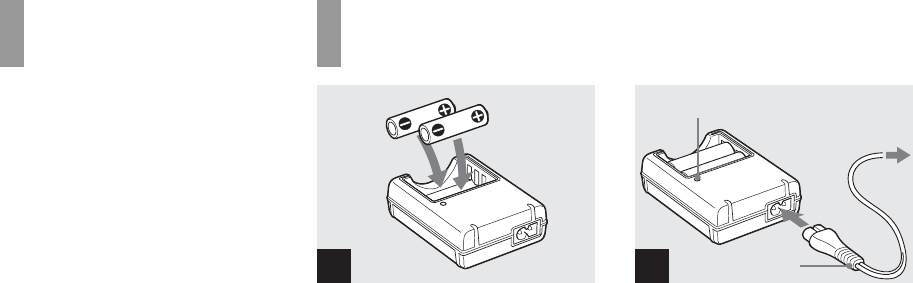
IT
10
Preparazione delle
batterie
Con questa macchina fotografica, utilizzare
le seguenti batterie.
Batterie utilizzabili
Batterie HR 15/51:HR6 (formato AA)
all’idruro di nichel-metallo (2)
–NH-AA-DA (2) (in dotazione)
–NH-AA-2DA blocco doppio (non
in dotazione)
Batterie alcaline R6 (formato AA) (2)
Batterie non utilizzabili
Batterie al manganese, batterie al litio,
batterie al nickel-cadmio
Se si utilizzano le batterie elencate sopra,
non è possibile garantire le prestazioni
massime della fotocamera che potrebbero
risultare compromesse a causa delle
proprietà delle batterie (abbassamenti
di tensione).
L’indicatore del livello della batteria non
visualizza le informazioni corrette.
•Se si utilizzano batterie alcaline, tenere
presente le seguenti indicazioni.
–Batterie di tipi e produttori diversi forniscono
prestazioni molto diverse. In particolare, alle
basse temperature alcuni tipi di batterie
si dimostrano notevolmente più deboli.
Potrebbe non essere possibile registrare con
temperature inferiori a 5°C.
–L’indicatore del livello della batteria può non
visualizzare le informazioni corrette.
Caricamento delle batterie
,Inserire le batterie all’idruro
di nickel-metallo nel
caricabatterie (in dotazione)
con la polarità corretta +/–.
•Non è possibile caricare le batterie alcaline
utilizzando il caricabatterie.
•Caricare le batterie all’idruro di nichel-metallo
fornite con la macchina fotografica prima
di utilizzarle.
•Collegare il caricabatterie a una presa
di corrente vicina e facilmente accessibile.
•Anche se la spia CHARGE non è accesa,
l’apparecchio non risulta scollegato dalla fonte
di alimentazione CA fino a quando resta
collegato alla presa a muro. Nel caso
si verifichino anomalie durante l’uso del
caricabatterie, interrompere immediatamente
l’alimentazione estraendo la spina dalla presa
di corrente.
1
,Collegare il caricabatterie
a una presa a muro mediante
il cavo di alimentazione di rete.
Il caricamento viene avviato e la spia
CHARGE si accende. Al termine del
caricamento, la spia CHARGE si spegne.
Per ulteriori dettagli sul caricabatterie,
vedere a pagina 109.
Per rimuovere le batterie
Premere verso il basso l’estremità – della
batteria, in questo modo l’estremità + si
solleverà, quindi rimuovere la batteria.
•Una volta terminato il caricamento, scollegare
il cavo di alimentazione dalla presa a muro
e rimuovere le batterie all’idruro di nichel-
metallo dal caricabatterie.
2
Spia CHARGE
Cavo
di alimentazione
a una presa
di rete a muro
O
peraz
i
on
i
pre
li
m
i
nar
i

Operazioni preliminari
IT
11
Durata del caricamento
Questo valore rappresenta il tempo necessario per
caricare completamente delle batterie all’idruro
di nickel-metallo scariche mediante
il caricabatterie in dotazione con una temperatura
ambiente di 25°C.
•Il caricamento viene eseguito in sei ore circa.
La spia CHARGE può rimanere accesa per più
di 6 ore, ma non si tratta di un
malfunzionamento.
•Se si utilizza il BC-CSQ2 caricabatterie fornito
con il kit STAMINA “Super Quick charge”
(non in dotazione), le batterie si ricaricano
molto più velocemente.
Durata del caricamento
Caricamento di due batterie all’idruro di nichel-
metallo: Circa 2 ore e 30 minuti
Caricamento di quattro batterie all’idruro
di nichel-metallo: Circa 5 ore
Note sulle batterie all’idruro
di nichel-metallo
•Se i poli delle batterie all’idruro di nichel-
metallo sono sporchi, è possibile che
il caricamento non venga effettuato
correttamente. Pulire di tanto in tanto i poli
delle batterie e i contatti del caricabatterie con
un panno asciutto.
•Quando si trasportano le batterie all’idruro
di nichel-metallo, utilizzare l’apposita custodia
(in dotazione). Se i contatti metallici +/–
vengono messi in corto circuito, si sviluppa
il pericolo di calore eccessivo e incendio.
•Al momento dell’acquisto o se non sono state
utilizzate per lungo tempo, le batterie all’idruro
di nichel-metallo potrebbero non essere
completamente cariche. Si tratta di una
caratteristiche di questo tipo di batteria e non
di un malfunzionamento. Se ciò accade,
utilizzare più volte la batteria scaricandola
completamente, quindi ricaricarla.
•Anche se non vengono utilizzate, nel tempo le
batterie all’idruro di nichel-metallo perdono
naturalmente la carica. È consigliabile caricare
le batterie immediatamente prima dell’uso.
•Se si ricaricano le batterie all’idruro di nichel-
metallo prima di averne esaurito
completamente il livello, può verificarsi
il cosiddetto fenomeno dell’effetto memoria*,
e l’indicazione di batteria scarica viene
visualizzata prima del previsto. Per risolvere
questo inconveniente è sufficiente caricare
la batteria dopo averla completamente
scaricata.
*Per “effetto memoria” si intende quella
circostanza in cui una batteria accetta
temporaneamente una carica inferiore a quella
completa.
•Per utilizzare completamente le batterie,
lasciare la macchina fotografica nel modo
presentazione (pagina 60) fino a scaricare le
batterie.
•Non rimuovere le protezioni esterne e non
danneggiare in alcun modo le batterie. Non
utilizzare in alcun caso batterie dalle quali
siano state rimosse in tutto o in parte le
protezioni esterne o batterie che siano state
in qualche modo separate. L’utilizzo di queste
batterie potrebbe causare perdita di fluido,
esplosione o surriscaldamento della batteria
provocando ustioni o ferite alla persona. Ciò
potrebbe provocare un cattivo funzionamento
del caricabatterie.
Batteria all’idruro
di nichel-metallo Durata del
caricamento
NH-AA-DA × 2 (in
dotazione) Circa 6 ore

IT
12
Inserimento delle batterie
,Aprire il comparto batteria.
Far scorrere il coperchio nella direzione
della freccia tenendo premuto il tasto
OPEN per aprirlo.
,Inserire le batterie.
Far corrispondere i poli +/− delle batterie ai
simboli +/− riprodotti all’interno del
comparto batterie.
•Pulire di tanto in tanto i poli delle batterie e i
contatti del comparto batterie con un panno
asciutto. Se i poli delle batterie o i contatti
vengono ricoperti da una pellicola di sporcizia
o di unto, il tempo di utilizzo della macchina
fotografica può ridursi sensibilmente.
,Chiudere il coperchio del
comparto batteria.
Chiudere il coperchio del comparto batteria
tenendo premute le batterie; il coperchio
non è chiuso finché non scatta.
Per rimuovere le batterie
Capovolgere la macchina fotografica,
sollevare il coperchio del comparto batterie,
quindi rimuovere le batterie.
•Fare attenzione a non far cadere le batterie
durante l’apertura o la chiusura del coperchio
del comparto.
1
1
2
2 3
1
2

Operazioni preliminari
IT
13
Indicatore di livello della
batteria (con l’utilizzo
di batterie all’idruro di nickel-
metallo)
Man mano che la carica della batteria
diminuisce con l’uso, l’indicatore del
livello della batteria visualizza la quantità
di energia residua mediante i simboli
seguenti.
•Se lo schermo LCD è spento, premere per
accenderlo.
•A seconda delle condizioni e dell’ambiente
in cui si utilizza la macchina fotografica e dello
stato della carica, le informazioni seguenti
potrebbero non essere corrette.
•Quando si utilizza l’alimentatore CA (non
in dotazione), le informazioni dell’indicatore
di livello della batteria non vengono
visualizzate.
Funzione Risp. Energia
Quando la funzione Risp. Energia
è impostata su Acceso, è possibile
registrare per un periodo più lungo.
Ruotare il tasto di selezione su SET UP,
quindi impostare [Risp. Energia]
in Impostazione 1 su [Acceso].
L’impostazione predefinita della
fotocamera è [Acceso] (pagina 105).
Si consiglia di impostare [Risp. Energia] su
[Acceso] se si utilizzano batterie alcaline.
Quando la funzione Risp. Energia
è impostata su Acceso
•Quando si scattano immagini fisse, il fuoco
viene regolato solo premendo a metà il pulsante
di scatto.
•Durante il caricamento del flash, la spia
lampeggia e lo schermo LCD è spento. Lo
schermo LCD si accende quando il flash
è completamente carico.
Indicatore
di livello
della
batteria
Indicazioni sul livello
della batteria
(La piena carica è pari
al 100%)
Livello residuo sufficiente.
Batteria mezza carica.
Batteria scarsa,
la registrazione/riproduzione
verrà presto interrotta.
Inserire delle batterie
completamente cariche
o caricare le batterie scariche.
(L’indicatore lampeggia.)
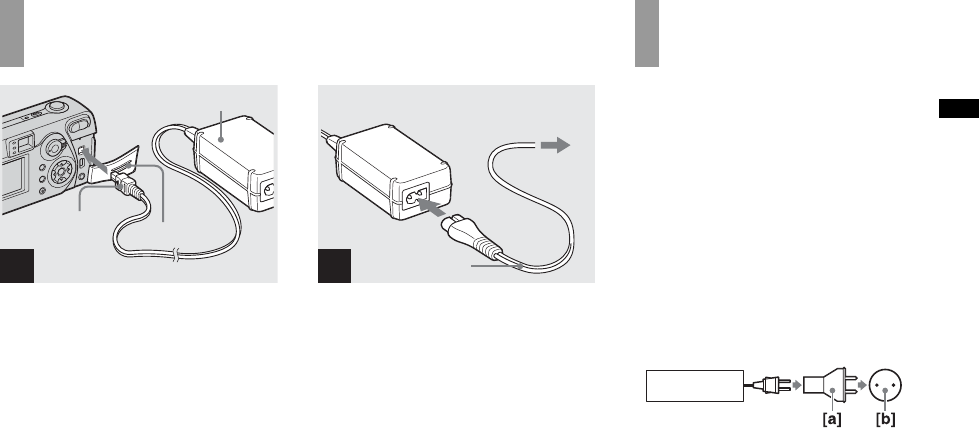
Operazioni preliminari
IT
15
Utilizzo di una fonte di alimentazione
esterna
,Aprire il coperchio della presa
e collegare l’adattatore AC AC-
LS5 (non in dotazione) alla
presa DC IN della fotocamera.
Collegare la spina con il simbolo v rivolto
verso lo schermo LCD.
• Assicurarsi di utilizzare l’adattatore CA
AC-LS5. Adattatori CA diversi da questo
non possono essere utilizzati con
questa fotocamera.
•Collegare l’alimentatore CA a una presa
di corrente vicina e facilmente accessibile. Nel
caso si verifichino anomalie durante l’uso
dell’alimentatore, interrompere
immediatamente l’alimentazione estraendo
la spina dalla presa di corrente.
1
Alimentatore CA
(non in dotazione)
Spina CC
Coperchio presa
,Collegare il cavo
di alimentazione
all’alimentatore CA, quindi
auna presa amuro.
•Una volta terminato l’utilizzo dell’alimentatore
CA, scollegarlo dalla presa DC IN della
macchina fotografica.
•L’apparecchio non risulta scollegato dalla fonte
di alimentazione CA fintanto che è collegato
alla presa a muro, anche se l’unità è stata
spenta.
2
2 A una presa
di rete a muro
Cavo di
alimentazione
1
Utilizzo della
macchina
fotografica
all’estero
Fonti di alimentazione
È possibile utilizzare la macchina
fotografica in qualsiasi paese o area
geografica con il caricabatterie in dotazione
o con l’adattatore CA (non in dotazione)
entro un intervallo compreso tra 100 V
e 240 V CA, 50/60 Hz. Se necessario,
utilizzare uno degli alimentatori CA
in commercio [a], a seconda del tipo
di presa a muro (di rete) [b].
•Non utilizzare un trasformatore elettrico
(convertitore da viaggio), poiché potrebbe
causare un malfunzionamento.
BC-CS2A/CS2B

IT
16
Accensione/spegnimento della fotocamera
,Premere POWER per
accendere la fotocamera.
La spia POWER emette una luce verde
e l’apparecchio è acceso. Quando
si accende la macchina fotografica per
la prima volta, viene visualizzata
la schermata Impost. Orol. (pagina 17).
Per interrompere l’alimentazione
Premere di nuovo POWER, la spia
POWER si spegne; l’apparecchio è spento.
• Non rimuovere le batterie o l’adattatore
CA quando il blocco obiettivo è aperto.
Ciò potrebbe causare un
malfunzionamento.
•Se si accende la macchina fotografica mentre
il tasto di selezione è impostato su o ,
l’obiettivo comincia a muoversi. Evitare
di toccare l’obiettivo durante queste operazioni.
POWER
POWER
Spia POWER La funzione di spegnimento
automatico
Con l’alimentazione a batteria, se non
si eseguono operazioni (registrazione,
visualizzazione immagini o impostazione)
per un certo intervallo di tempo*,
la macchina fotografica si spegne
automaticamente per risparmiare energia.
Tuttavia, nelle circostanze seguenti
la funzione di spegnimento automatico non
si attiva, anche se la macchina fotografica
è alimentata a batteria.
• Riproduzione di immagini in movimento
• Riproduzione di una presentazione
• Un cavo è collegato alla presa (USB)
o alla presa A/V OUT (MONO)
*Quando [Risp. Energia] è impostato su
[Acceso]: circa 90 secondi
Quando [Risp. Energia] è impostato su
[Spento]: circa tre minuti
Come utilizzare
il tasto di controllo
Per modificare le impostazioni correnti
della macchina fotografica, aprire il menu
o la schermata SET UP (pagina 42), quindi
apportare le modifiche mediante il tasto
di selezione.
Per ciascuna opzione, premere v/V/b/B
per selezionare il valore desiderato, quindi
premere z o b/B per effettuare
l’impostazione.
Modo REG
Normale
E-Mail
Raffica 3
Voce
Mode
Macc. Fot.
Autom.
Progr.

Operazioni preliminari
IT
17
Impostazione della data e dell’ora
,Impostare il tasto di selezione
su .
•Questa operazione può essere eseguita anche se
il tasto di selezione è impostato su o .
•Per impostare di nuovo la data e l’ora su SET
UP, selezionare [Impost. Orol.] in
(Impostazione 1) (pagine 42, 105), quindi
procedere dal punto 3.
,Premere POWER per
accendere la fotocamera.
La spia POWER emette una luce verde
e viene visualizzata la schermata Impost.
Orol.
,Selezionare il formato di data
desiderato mediante v/V sul
tasto di controllo, quindi
premere z.
È possibile scegliere tra [A/M/G] (anno/
mese/giorno), [M/G/A] (mese/giorno/anno)
e [G/M/A] (giorno/mese/anno).
•Se si scarica la batteria ricaricabile interna
dedicata al salvataggio dei dati temporali
(pagina 107), viene automaticamente
visualizzata la schermata Impost. Orol.
In questo caso, regolare nuovamente la data
e l’ora, partendo dal punto 3 sopra descritto.
1
Tasto di selezione
modo
2
OK
Annul.
A
M
G
/
/
/
M
G
M
G
A
A
/
/
/
Imp. Orol.
2003 /:
/ 1
1 12 00 AM
OK
POWER
3
2003 /:
/ 1
1 12 00 AM
OK
OK
AM
Annul.
A
M
G
/
/
/
M
G
M
G
A
A
/
/
/
Imp. Orol.

Registrazione di immagini fisse
IT
19
Inserimento e rimozione di un “Memory Stick”
,Aprire il coperchio del
“Memory Stick”.
Far scorrere il coperchio nella direzione
della freccia.
•Per ulteriori informazioni sul “Memory Stick”,
vedere pagina 107.
,Inserire il “Memory Stick”.
Tenendo il “Memory Stick” come mostrato
nell’illustrazione, inserirlo fino a quando
non scatta nella posizione corretta.
•Ogni volta che si inserisce un “Memory Stick”,
spingerlo fino in fondo. Se non è stato inserito
correttamente, la registrazione o la
riproduzione potrebbero essere effettuate
in maniera irregolare.
,Chiudere il coperchio del
“Memory Stick”.
Per rimuovere il “Memory Stick”
Aprire il coperchio del “Memory Stick”,
quindi spingere il “Memory Stick” per
estrarlo.
• Quando la spia Access è accesa,
la macchina fotografica sta registrando
o leggendo un’immagine. In tal caso,
evitare assolutamente di rimuovere
il “Memory Stick” o di spegnere
la macchina fotografica. I dati
potrebbero risultare danneggiati.
1 2
Lato
dell’etichetta
Lato
terminale
3
Spia Access
R
eg
i
s
t
raz
i
one
di i
mmag
i
n
i
fi
ss
e

IT
20
Impostazione delle dimensioni dell’immagine
,Impostare il tasto di selezione
su , e accendere la macchina
fotografica.
,Premere (Dim. Imm.).
La schermata delle impostazioni Dim. Imm.
viene visualizzata.
•Per ulteriori informazioni sulle dimensioni
delle immagini, vedere a pagina 21.
,Selezionare le dimensioni
dell’immagine desiderata
mediante v/V sul tasto
di controllo.
Le dimensioni dell’immagine vengono
impostate.
Una volta completata l’impostazione,
premere (Dim. Imm.).
La schermata delle impostazioni Dim.
Imm. scompare dallo schermo.
•Il valore relativo alle dimensioni dell’immagine
selezionato in questa fase viene conservato
anche quando si spegne la macchina
fotografica.
1
Tasto di selezione
modo
2
Dim. Imm.
VGA
1.2M
3.1M
4.5M(3:2)
5.0M
5.0M
3
VGA
VGA
1.2M
3.1M
4.5M(3:2)
5.0M
Dim. Imm.
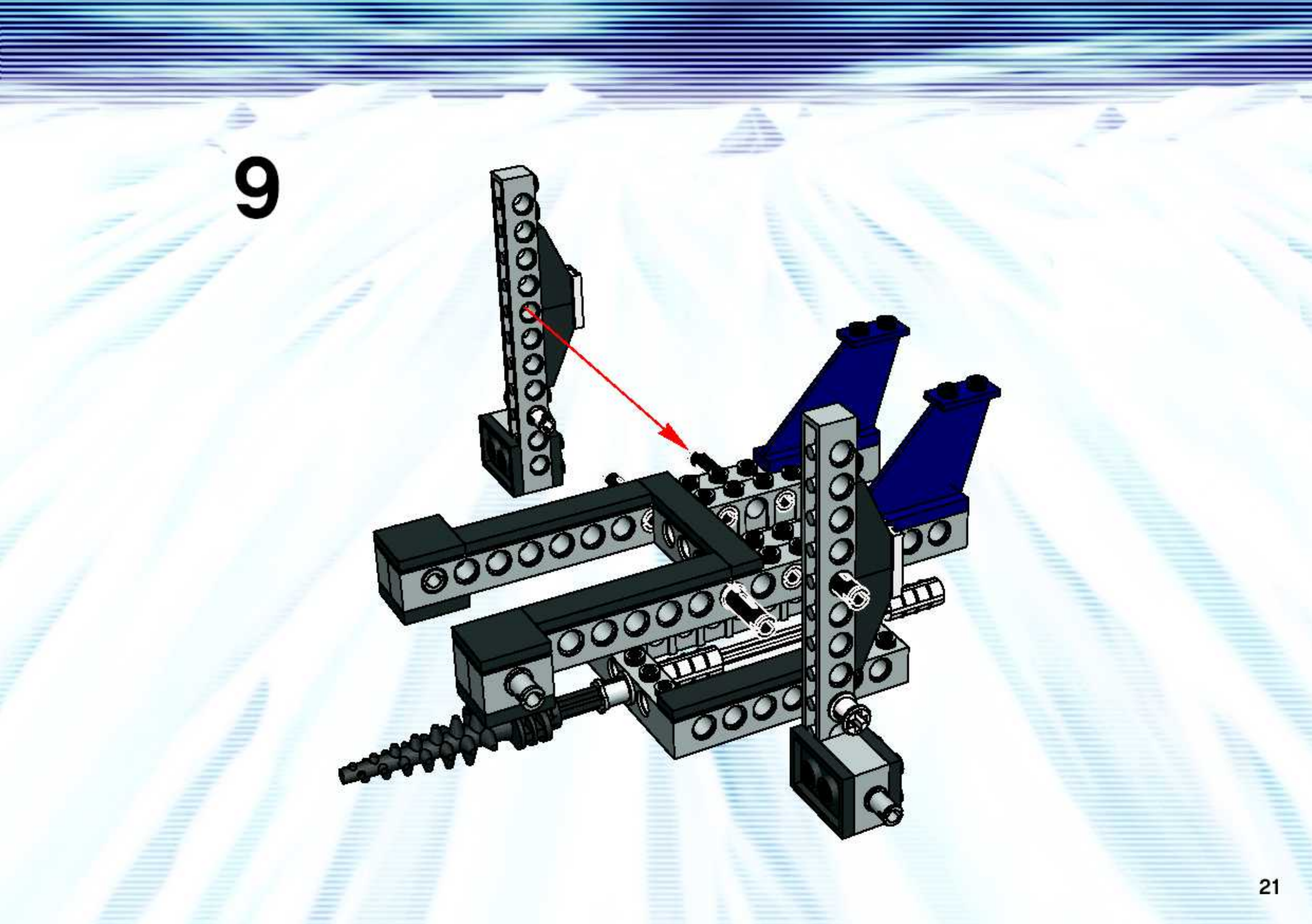
Registrazione di immagini fisse
IT
21
Dimensioni e qualità dell’immagine
È possibile scegliere le dimensioni (numero
di pixel) e la qualità (rapporto
di compressione) delle immagini in base
al tipo di immagini che si desidera
registrare. Più sono grandi le immagini,
maggiore è la loro qualità e tuttavia
maggiore è la quantità di dati richiesta per
conservare l’immagine. Ciò significa che
è possibile salvare un numero inferiore
di immagini sul “Memory Stick”.
Scegliere un livello di dimensione e qualità
appropriato per il tipo di immagini che
si desidera registrare.
È sempre possibile ridimensionare le
immagini in un secondo momento (Funzione
di ridimensionamento, vedere a pagina 66).
È possibile scegliere le dimensioni
dell’immagine tra le cinque opzioni
descritte nelle tabelle seguenti. Le
dimensioni delle immagini illustrate sotto,
mostrano le impostazioni minime a titolo
di esempio. Se si desidera migliorare
la qualità dell’immagine, selezionare delle
dimensioni immagine maggiori.
1) Questa opzione registra le immagini con un
rapporto 3:2 in modo che corrisponda al rapporto
3:2 delle dimensioni orizzontale e verticale del
foglio su cui stamparla.
Dimensioni
immagine Esempi
5.0M 2592×1944
Stampa di immagini
di alta qualità
4.5M (3:2) 2592(3:2) Stampe 3:2
1)
3.1M 2048×1536 Stampa di immagini
in formato A4
1.2M 1280×960 Stampa di immagini
in formato cartolina
VGA 640×480 Creazione della
Home Page

IT
22
2) Quando [Modo REG] è impostato su [Normale]
Per il numero di immagini che è possibile
salvare con altri modi, vedere a pagina 99.
3) Per ulteriori informazioni sulla modalità qualità
d’immagine, vedere a pagina 43.
•Quando le immagini registrate utilizzando altri
dispositivi Sony vengono riprodotte,
l’indicazione della dimensione immagine
potrebbe mostrare un valore diverso rispetto
alla dimensione immagine effettiva.
•Quando vengono visualizzate sullo schermo
LCD della macchina fotografica, le immagini
hanno tutte la stessa dimensione.
•Il numero di immagini registrabili può differire
da questi valori a seconda delle condizioni
di registrazione.
•Quando il numero di immagini registrabili
residue è maggiore di 9999, viene visualizzato
“ >9999 ”.
Il numero di immagini che è possibile salvare su un “Memory Stick”
2)
Il numero di immagini che è possibile salvare in modo Fine (Standard)3) è indicato di seguito.
(Unità: numero di immagini)
Capacità 16MB 32MB 64MB 128MB MSX-256 MSX-512 MSX-1G
Dimensioni
immagine
5.0M 6 (11) 12 (23) 25 (48) 51 (96) 92 (174) 188 (354) 384 (723)
4.5M (3:2) 6 (11) 12 (23) 25 (48) 51 (96) 92 (174) 188 (354) 384 (723)
3.1M 10 (18) 20 (37) 41 (74) 82 (149) 148 (264) 302 (537) 617 (1.097)
1.2M 24 (46) 50 (93) 101 (187) 202 (376) 357 (649) 726
(1.320) 1.482
(2.694)
VGA 97 (243) 196 (491) 394 (985) 790
(1.975) 1.428
(3.571) 2.904
(7.261) 5.928
(14.821)

Registrazione di immagini fisse
IT
23
Registrazione di base di immagini fisse – mediante il modo
automatico
,Impostare il tasto di selezione
su , e accendere
la macchina fotografica.
Il nome della cartella di registrazione viene
visualizzato sullo schermo LCD per circa
cinque secondi.
•Il coperchio dell’obiettivo si apre quando
la macchina fotografica viene accesa.
•Evitare di toccare il blocco obiettivo durante
il funzionamento, come quando si preme
POWER per accendere o quando la funzione
zoom è in corso (pagina 26).
•È possibile creare una nuova cartella nel
“Memory Stick” e selezionare la cartella per
memorizzare le immagini (pagina 43).
,Tenere la macchina fotografica
con entrambe le mani
e inquadrare un soggetto
al centro della cornice della
messa a fuoco.
Evitare di coprire l’obiettivo, il flash o il
microfono con le dita.
•A distância focal mínima de um motivo é 50 cm
(W)/60 cm (T). Per riprendere dei soggetti
a distanze inferiori, utilizzare il modo Macro
(pagina 27).
,Tenere premuto a metà
il pulsante di scatto.
Viene emesso un segnale acustico. Quando
l’indicatore di blocco AE/AF smette
di lampeggiare e rimane acceso,
la macchina fotografica è pronta per
registrare. (Lo schermo può essere
congelato per una frazione di secondo
in base al soggetto.)
•Se si rilascia il pulsante di scatto,
la registrazione viene annullata.
•Se la macchina fotografica non emette
il segnale acustico, la regolazione AF non
è stata completata. È possibile continuare
a registrare, ma la messa a fuoco non
è impostata correttamente.
•La cornice visualizzata sullo schermo LCD
mostra la gamma della regolazione della messa
a fuoco. (Telemetro AF, vedere a pagina 45.)
1
Tasto di selezione
modo
23
VGA
F2.8
30
98
FINE
101
Indicatore blocco AE/AF
Emette una luce verde
lampeggiante
t
Rimane acceso

IT
24
,Premere fino in fondo
il pulsante di scatto.
L’otturatore emette uno scatto,
la registrazione è completa e l’immagine
fissa viene salvata nel “Memory Stick”.
Quando la spia di registrazione si spegne
(pagina 9) è possibile registrare l’immagine
successiva.
•Quando si utilizza la batteria, se non viene
eseguita alcuna operazione per un certo
intervallo di tempo mentre la macchina
fotografica è accesa, l’apparecchio si spegne
automaticamente per risparmiare energia
(pagina 16).
4
VGA
101
97
La posizione sul tasto
di selezione
Quando il tasto di selezione è impostato su
, le funzioni che possono essere
selezionate variano a seconda
dell’impostazione (Macc. Fot.) nelle
impostazioni dei menu come segue:
Modo automatico [Autom.]
La ripresa è estremamente semplice, poiché
messa a fuoco, esposizione e bilanciamento
del bianco vengono regolati
automaticamente. In questa modalità,
(Qual. Imm.) è impostato su [Fine], il
telemetro AF è impostato su [Multi AF], e il
modo esposimetro è impostato su multi-
pattern (pagine 45, 48). Le opzioni di menu
che si possono visualizzare sono limitate a
(Macc. Fot.) e [Mode] (Modo REG).
Mode
Macc.Fot.
Autom.
Progr.
Modo programma [Progr.]
È possibile regolare le funzioni di scatto
nelle impostazioni dei menu in base alle
condizioni di ripresa.
Modo crepuscolo [ ]
Vedere a pagina 55.
Modo ritratto crepuscolo [ ]
Vedere a pagina 55.
Modo panorama [ ]
Vedere a pagina 55.
Modo neve [ ]
Vedere a pagina 55.
Modo spiaggia [ ]
Vedere a pagina 55.
Per modificare il modo di registrazione
1Impostare il tasto di selezione su .
2Premere MENU.
3Selezionare (Macc. Fot.) mediante b
sul tasto di controllo.
4Selezionare il modo desiderato mediante
v/V sul tasto di controllo.

Registrazione di immagini fisse
IT
25
Registrazione di base –
mediante il modo
automatico (continua)
Messa a fuoco automatica
Se si tenta di registrare un soggetto che
è difficile da mettere a fuoco, l’indicatore
di blocco AE/AF comincia a lampeggiare
lentamente.
L’uso della funzione di messa a fuoco
automatica può risultare difficile con
i soggetti seguenti. In tali casi, rilasciare
il pulsante di scatto, rifare l’inquadratura
e rimettere a fuoco.
•Il soggetto è distante dalla macchina
fotografica e scuro
•Il contrasto tra il soggetto e lo sfondo è scarso
•Il soggetto viene inquadrato attraverso un vetro,
ad esempio una finestra
•Il soggetto è in rapido movimento
•Il soggetto presenta un riflesso (ad esempio,
quello di uno specchio) o c’è un corpo
luminoso e un soggetto brillante
•Il soggetto lampeggia
•Il soggetto è retroilluminato
La funzione di messa a fuoco automatica
consente di utilizzare due metodi:
Multipunto AF e Centro AF (pagina 45).
Quando (Macc. Fot.) è impostato su
[Autom.] nelle impostazioni di menu,
Multipunto AF viene selezionato
automaticamente.
Controllo dell’ultima immagine registrata – Quick Review
,Premere b (7) sul tasto
di controllo.
Per ritornare al modo di registrazione,
premere leggermente il pulsante di scatto
oppure premere di nuovo b (7) sul tasto
di controllo.
Per cancellare l’immagine
visualizzata sullo schermo LCD
1Premere (Cancellare).
2Selezionare [Cancella] mediante v sul
tasto di controllo, quindi premere z.
L’immagine viene cancellata.
10:30
PM
2003 7 4101-0008
Revis 98
VGA
101
RITOR.

IT
26
Utilizzo della funzione zoom
,Premere i tasti dello zoom per
scegliere l’impostazione dello
zoom desiderata, quindi
registrare l’immagine.
Distanza minima per la messa
a fuoco di un soggetto
Quando lo zoom è completamente
impostato su W: fino a 50 cm circa
dall’estremità dell'obiettivo
Quando lo zoom è completamente
impostato su T: fino a 60 cm circa
dall’estremità dell'obiettivo
•L’obiettivo si muove quando si utilizza
la funzione di zoom. Evitare di toccare
l’obiettivo durante queste operazioni.
•Non è possibile usare lo zoom durante la
registrazione di immagini in movimento
(pagina 69).
Smart zoom
È possibile ingrandire l’immagine mediante
l’elaborazione digitale, senza alcun
deterioramento della qualità.
Quando lo zoom supera 3x, l’ingrandimento
si svolge tramite smart zoom. Quando
la funzione smart zoom non è necessaria,
impostare [Smart Zoom] su [Spento] nelle
impostazioni di SET UP (pagina 104).
Premendo i tasti dello zoom, sullo schermo
LCD viene visualizzato l’indicatore del
fattore di ingrandimento dello zoom.
La scala massima dello zoom dipende dalle
dimensioni dell’immagine.
[3.1M]: 3.8×
[1.2M]: 6.1×
[VGA]: 12×
Quando la dimensione dell’immagine
è di [5.0M] o [4.5M (3:2)], la funzione
smart zoom non funziona.
•Quando si utilizza la funzione smart zoom, non
è possibile confermare l’immagine mediante
il mirino.
•Quando si utilizza la funzione Smart zoom
l’immagine sullo schermo può apparire poco
definita. Il fenomeno tuttavia non influisce
in alcun modo sulle immagini registrate.
•Se si utilizza la funzione Smart zoom,
il telemetro AF non viene visualizzato. Quando
9 (Mes. Fuoco) è impostato su [Multi AF] o
[Centro AF], o lampeggia e la messa
a fuoco del soggetto in posizione centrale ha
la priorità.
101
98 101
98
VGA VGA
x1.1 x5.0
W (grandangolo)T (teleobiettivo)
x2.6
Il lato T di questa linea mostra
l’estensione dello smart zoom
Indicatore di ingrandimento zoom

Registrazione di immagini fisse
IT
27
Registrazione di immagini a distanza ravvicinata – Macro
Per i primi piani di piccoli oggetti, come
fiori o insetti, registrare usando la funzione
Macro. Tale funzione può essere usata per
primi piani di soggetti attenendosi alle
seguenti indicazioni relative alla distanza.
Quando lo zoom è completamente
impostato su W: fino a 10 cm circa
dall’estremità dell’obiettivo
Quando lo zoom è completamente
impostato su T: fino a 60 cm
dall’estremità dell’obiettivo
,Impostare il tasto di selezione
su , e premere B ( ) sul
tasto di controllo.
L’indicatore (macro) viene visualizzato
sullo schermo LCD.
•Se il menu è correntemente visualizzato,
premere prima MENU per farlo scomparire.
•Questa operazione può essere eseguita anche se
il tasto di selezione è impostato su .
,Centrare il soggetto nella
cornice e premere fino
in fondo il pulsante di scatto.
Per tornare alla registrazione
normale
Premere di nuovo B ( ) sul tasto
di controllo. L’indicatore scompare
dallo schermo LCD.
•Utilizzare lo schermo LCD per registrare
mediante la funzione Macro. Se si utilizza
il mirino, i limiti di ciò che si visualizza e ciò
che viene effettivamente registrato possono
essere diversi.
1
98
101
VGA
2
97
101
VGA
FINE

IT
28
Utilizzo dell’autoscatto
,Impostare il tasto di selezione
su , e premere V () sul
tasto di controllo.
L’indicatore (autoscatto) viene
visualizzato sullo schermo LCD.
•Se il menu è correntemente visualizzato,
premere prima MENU per farlo scomparire.
•Questa operazione può essere eseguita anche se
il tasto di selezione è impostato su .
,Centrare il soggetto nella
cornice e premere fino
in fondo il pulsante di scatto.
La spia dell’autoscatto (pagina 8) emette
una luce arancione lampeggiante e viene
emesso un segnale acustico. L’immagine
viene registrata dopo 10 secondi circa.
Annullamento dell’autoscatto
durante l’uso
Premere V ( ) sul tasto di controllo.
L’indicatore sparisce dallo schermo
LCD.
•Se ci si posiziona davanti alla macchina
fotografica quando si preme il pulsante
di scatto, è possibile che la messa a fuoco
e l’esposizione non vengano impostate
correttamente.
1
101
98
VGA
2
F2.8
30
101
98
FINE
VGA
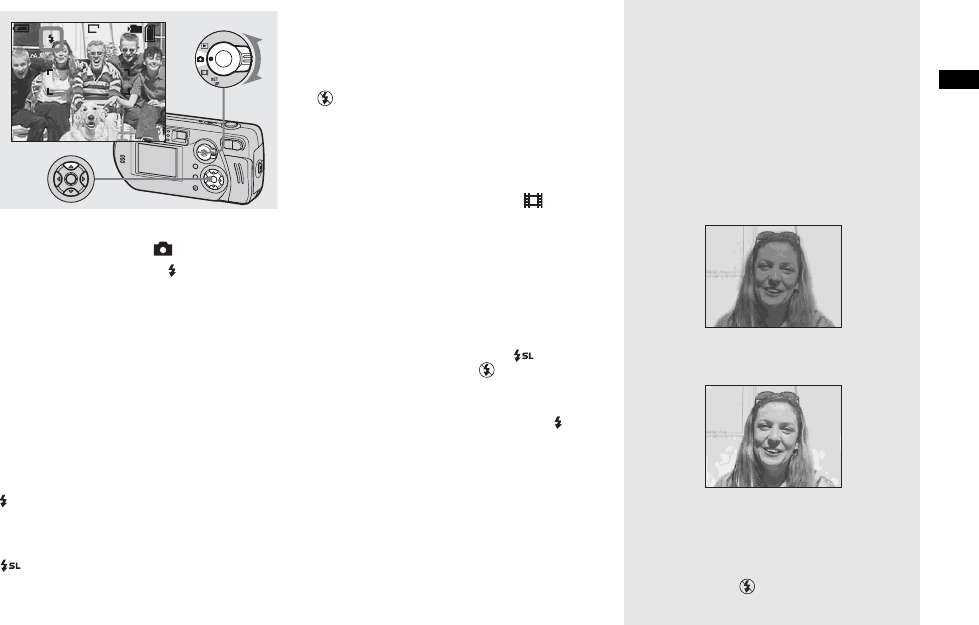
Registrazione di immagini fisse
IT
29
Selezione di un modo flash
,Impostare la manopola
di selezione su , e premere
ripetutamente v ( ) sul tasto
di controllo per selezionare un
modo flash.
Il modo flash dispone delle seguenti
funzioni.
Nessun indicatore (Auto): La macchina
fotografica decide di utilizzare il flash sulla
base delle condizioni di luminosità. Il flash
viene utilizzato quando la luce non è
sufficiente o durante la ripresa di un
soggetto davanti a una sorgente luminosa.
(Flash forzato): Il flash viene utilizzato
sempre, a prescindere dalla quantità di luce
ambientale.
(Sincronizzazione lenta): Il flash
viene utilizzato sempre, a prescindere dalla
quantità di luce ambientale. In questa
modalità, il tempo di otturazione è più
lungo in condizioni di oscurità, così
da poter riprendere chiaramente uno sfondo
che è al di fuori dell’area illuminata dal flash.
(Flash disattivato): Il flash non viene
utilizzato.
•Se il menu è correntemente visualizzato,
premere prima MENU per farlo scomparire.
•Questa operazione può essere eseguita anche se
il tasto di selezione è impostato su (Clip
Motion).
•La distanza consigliata per l’utilizzo del flash è
di circa 0,5 m fino a 3,8 m (W)/0,6 m fino a 2,5
m (T) (quando [ISO] è impostato su [Autom.]).
•
È possibile modificare la potenza di luce del
flash utilizzando la funzione [Liv. Flash] nelle
impostazioni di menu (pagina 101).
•Poiché il tempo di otturazione è più lungo
in condizioni di oscurità quando
(Sincronizzazione lenta) o (Assenza
di flash) sono selezionate, è consigliabile
utilizzare un treppiede.
•Durante il caricamento del flash, la spia
lampeggia. Al termine del caricamento, la spia
si spegne.
•Il modo flash selezionato in questa fase viene
conservato anche quando si spegne la macchina
fotografica.
Ripresa di un soggetto davanti
a una sorgente luminosa
Nel modo Auto, durante la ripresa di un
soggetto davanti a una sorgente luminosa, il
flash si attiva automaticamente anche
quando intorno al soggetto c’è sufficiente
illuminazione. (Sincronizzazione luce
diurna)
Prima dell’uso del flash
Dopo l’uso del flash
•A seconda delle condizioni, potrebbe non
essere possibile eseguire le riprese con la
qualità desiderata.
•Se non si desidera utilizzare il flash, impostare
il modo flash su (Flash disattivato).
101
98
VGA

IT
30
Per ridurre l’effetto “occhi
rossi” quando si registrano
soggetti vivi
Il flash scatta un attimo prima della
registrazione per ridurre il fenomeno degli
occhi rossi. Impostare [Rid. Occhi Rossi] su
[Acceso] nelle impostazioni SET UP
(pagina 104). viene visualizzato sullo
schermo LCD.
•L’efficacia della riduzione dell’effetto occhi
rossi varia a seconda del singolo soggetto.
Inoltre, la distanza dal soggetto o il fatto che
quest’ultimo abbia fissato o meno il flash
anticipato sono altri elementi in grado
di ridurre l’efficacia del processo di riduzione
dell’effetto occhi rossi.
Registrazione con
l’illuminatore AF
Si tratta di una fonte di luce aggiuntiva
fornita per facilitare la messa a fuoco
in condizioni di luce molto scarsa.
Impostare [Illuminat. AF] su [Autom.] nelle
impostazioni SET UP (pagina 104).
Durante le registrazioni in ambienti con
scarsa luce, lo schermo LCD visualizza ;
l’illuminatore AF emette automaticamente
una luce rossa nell’intervallo di tempo tra
la pressione parziale sul pulsante di scatto
e il blocco della messa a fuoco.
•Se la luce dell’illuminatore AF non raggiunge
sufficientemente il soggetto o se il soggetto non
ha contrasto, non è possibile mettere a fuoco
l’immagine. (È consigliata una distanza fino a
circa 3,8 m (W)/2,5 m (T).)
•Se per qualche motivo, la luce dell’illuminatore
AF non centra in pieno l’immagine,
la macchina fotografica riesce a mettere
a fuoco fintanto che identifica la presenza del
soggetto.
•Quando si utilizza la distanza di messa a fuoco
preimpostata (pagina 46), l’illuminatore AF
non è attivo.
•Quando 9 (Mes. Fuoco) è impostato su [Multi
AF] o [Centro AF], il telemetro AF non viene
visualizzato. o lampeggia e la messa
a fuoco del soggetto in posizione centrale ha
la priorità.
•Quando (Macc. Fot.) è impostato su una
delle opzioni seguenti nelle impostazioni dei
menu, l’ illuminatore AF non funziona
(pagina 55).
–Quando si registra in modo Crepuscolo
–Quando si registra in modo Panorama
•L’illuminatore AF è una luce molto intensa.
Benché non esistano rischi per la sicurezza,
è consigliabile non indirizzare la luce
direttamente negli occhi dei soggetti
particolarmente vicini.
m
ON
101
98
F2.8
30
ON
FINE
VGA

Registrazione di immagini fisse
IT
31
Registrazione mediante il mirino
Il mirino è particolarmente utile se
si desidera risparmiare le batterie o quando
risulta difficile confermare un’immagine
mediante lo schermo LCD.
Ogni volta che si preme , lo schermo
visualizza la sequenza seguente.
Si spengono tutti gli indicatori
•L’immagine nel mirino non indica la gamma
registrabile effettiva. Per confermare la gamma
registrabile, utilizzare lo schermo LCD.
•Per dettagli sugli elementi visualizzati, vedere
a pagina 111.
•Analogamente a quanto accade con l’indicatore
di blocco AE/AF nello schermo LCD, quando
la spia del blocco AE/AF nel mirino smette
di lampeggiare e rimane accesa, è possibile
cominciare a registrare (pagina 23).
•Quando lo schermo LCD è spento, la funzione
Smart zoom non è attiva (pagina 26).
•Se si preme (modo Flash)/ (autoscatto)/
(Macro) quando lo schermo LCD è spento,
l’immagine viene visualizzata per circa due
secondi sullo schermo per consentire
di verificarne o modificarne l’impostazione.
•Questa impostazione viene conservata anche se
si spegne la macchina fotografica.
Mirino
r
Lo schermo LCD è spento.
r
Si accendono tutti gli indicatori
disponibili.
101
98
VGA
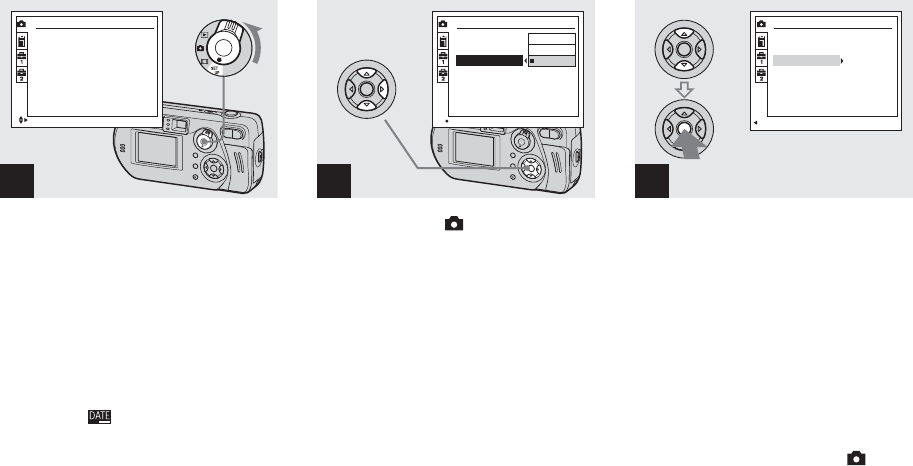
IT
32
Sovrimpressione della data e dell’ora su un’immagine fissa
,Impostare il tasto di selezione
su SET UP.
Viene visualizzata la schermata SET UP.
•Quando si registrano delle immagini su cui
sono sovrimpresse la data e l’ora, queste ultime
non possono essere rimosse.
•Quando si registrano delle immagini che
includono la data e l’ora, lo schermo LCD non
visualizza la data e l’ora effettive bensì
l’indicazione nella porzione superiore
sinistra. La data e l’ora effettive vengono
visualizzate in rosso nell’angolo inferiore
destro quando si riproduce l’immagine.
,Selezionare (Macchina
Fotografica) con v sul tasto
di controllo, quindi premere B.
Selezionare [Data/Ora]
mediante
v
/
V
, quindi premere
B
.
,Selezionare l’impostazione
della data e dell’ora mediante
v/V sul tasto di controllo,
quindi premere z.
Gior.&Ora: Inserisce nell’immagine
la data e l’ora della registrazione
Data: Inserisce nell’immagine l’anno,
il mese e il giorno data della registrazione
Spento: Non inserisce nell’immagine
alcun dato relativo alla data/ora
Una volta completata l’impostazione,
impostare il tasto di selezione su per
registrare l’immagine.
•Se si sceglie [Data], la data viene inserita
a seconda dell’ordine impostato
in “Impostazione della data e dell’ora”
(pagina 17).
•Questa impostazione viene conservata anche se
si spegne la macchina fotografica.
1
Macchina Fotografica
Imm. in Movim.:
Smart Zoom:
Data/Ora:
Rid. Occhi Rossi:
Illuminat. AF:
Film.MPEG
Acceso
Spento
Spento
Autom.
SELEZ.
2
OK
Gior.&Ora
Data
Spento
Macchina Fotografica
Imm. in Movim.:
Smart Zoom:
Data/Ora:
Rid. Occhi Rossi:
Illuminat. AF:
3
SELEZ. PAG.
Macchina Fotografica
Imm. in Movim.:
Smart Zoom:
Data/Ora:
Rid. Occhi Rossi:
Illuminat. AF:
Film.MPEG
Acceso
Data
Spento
Autom.

Visualizzazione di immagini fisse
IT
33
Visualizzazione delle immagini sullo
schermo LCD della macchina fotografica
Lo schermo consente di visualizzare quasi
immediatamente le immagini registrate con
la macchina fotografica. È possibile
selezionare i tre metodi seguenti per
la visualizzazione delle immagini.
Schermata singola (singola immagine)
È possibile visualizzare un’immagine alla
volta, che occupa l’intero schermo.
Schermata Index (nove immagini)
Nove immagini vengono visualizzate
contemporaneamente all’interno di riquadri
separati dello schermo.
Schermata Index (tre immagini)
Tre immagini vengono visualizzate
contemporaneamente all’interno di riquadri
separati dello schermo. Vengono inoltre
visualizzate diverse informazioni relative
alle immagini.
PREC./SEG. VOLUME
10:30
PM
2003 7 4101-0008
8/9
101
VGA
SPOSTADISPAY SINGOLO
Schermata singola
(singola immagine) Schermata Index (nove
immagini) Indice analitico
(tre immagini)
•Per ulteriori dettagli sulle immagini
in movimento, vedere a pagina 70.
•Per una descrizione dettagliata degli indicatori
della schermata, vedere a pagina 113.
Valore Apert.:
Vel. Otturat.:
Val. Esposiz.:
ISO:
F2.8
1/30
0.0
100
10:30
PM
2003 7 4101-0002
DISPAY SINGOLO
PREC./SEG.
Visualizzazione nella
schermata dell’immagine
singola
,Impostare il tasto di selezione
su , e accendere
la macchina fotografica.
Viene visualizzata l’immagine più recente
contenuta nella cartella di registrazione
(pagina 44) selezionata.
1
PREC./SEG.
10:30
PM
2003 7 4101-0008
VOLUME
8/9
101
VGA
Vi
sua
li
zzaz
i
one
di i
mmag
i
n
i
fi
ss
e

IT
34
,Selezionare il modo immagine
fissa desiderato mediante b/B
sul tasto di controllo.
b : Visualizza l’immagine precedente.
B : Visualizza l’immagine successiva.
2
10:30
PM
2003 7 4101-0003
3/9
101
VGA
PREC./SEG. VOLUME
Visualizzazione nella schermata Index (tre o nove immagini)
,Premere il tasto W (index) dello
zoom una volta.
Lo schermo visualizza la schermata Index
(nove immagini).
Per visualizzare la schermata Index
successiva (precedente)
Premere v/V/b/B sul tasto di controllo per
spostare la cornice gialla verso l’alto/verso
il basso/a sinistra/a destra.
SPOSTADISPAY SINGOLO
,Premere il tasto W (index) dello
zoom un’altra volta.
Lo schermo visualizza la schermata Index
(tre immagini).
Quando si preme v/V sul tasto di controllo,
vengono visualizzate le informazioni
rimanenti sull’immagine.
Per visualizzare la schermata Index
successiva (precedente)
Premere b/B sul tasto di controllo.
Per tornare alla schermata
dell’immagine singola
Premere ripetutamente il tasto T dello zoom
oppure premere z sul tasto di controllo.
2003 7 4101-0002
Valore Apert.:
Vel. Otturat.:
Val. Esposiz.:
ISO:
F2.8
1/30
0.0
100
10:30
PM
DISPAY SINGOLO
PREC./SEG.
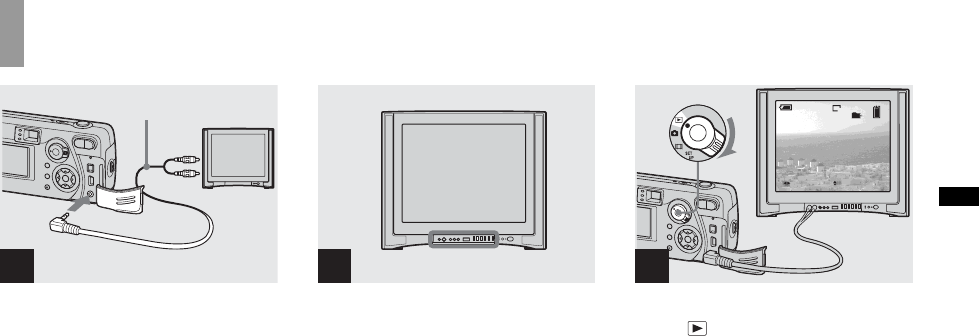
Visualizzazione di immagini fisse
IT
35
Visualizzazione delle immagini sullo schermo del televisore
,Collegare il cavo
di collegamento A/V (in
dotazione) alla presa A/V OUT
(MONO) della macchina
fotografica e alle prese
di ingresso audio/video del
televisore.
Se le prese di ingresso del televisore sono
di tipo stereo, collegare la presa audio
(nera) del cavo di collegamento A/V alla
presa di ingresso audio Lch.
•Spegnere sia la macchina fotografica che
il televisore prima di collegarli mediante
il cavo di collegamento A/V.
,Accendere il televisore
e impostare l’interruttore TV/
Video su “Video”.
•Il nome e la posizione dell’interruttore possono
variare a seconda del televisore utilizzato. Per
ulteriori informazioni fare riferimento alle
istruzioni di utilizzo fornite con il televisore.
,Impostare il tasto di selezione
su , e accendere
la macchina fotografica.
Premere b/B sul tasto di controllo per
selezionare l’immagine desiderata.
•Quando si utilizza la macchina fotografica
all’estero, può essere necessario selezionare un
segnale di uscita video compatibile con
il sistema televisivo locale (vedere
a pagina 105).
1
Connettore A/V OUT (MONO)
Cavo di collegamento A/V
(in dotazione)
2
Interruttore TV/Video
10:30
PM
2003 7 4101-0002
VGA
2/9
101
3
PREC./SEG. VOLUME

IT
36
Visualizzazione delle immagini sullo
schermo del televisore
Se si desidera riprodurre le immagini su un
televisore, è necessario disporre di un
televisore con presa di ingresso video e di
un cavo di collegamento video (in
dotazione).
Il sistema a colori del televisore deve essere
identico a quello della macchina fotografica
digitale. Per informazioni in merito,
consultare il seguente elenco:
Sistema NTSC
America centrale, Bolivia, Canada, Cile,
Colombia, Corea, Ecuador, Filippine,
Giamaica, Giappone, Isole Bahamas,
Messico, Perù, Suriname, Taiwan, Stati
Uniti, Venezuela e così via.
Sistema PAL
Australia, Austria, Belgio, Cina,
Danimarca, Finlandia, Germania, Olanda,
Hong Kong, Italia, Kuwait, Malesia, Nuova
Zelanda, Norvegia, Portogallo, Regno
Unito, Repubblica Ceca, Repubblica
Slovacca, Singapore, Spagna, Svezia,
Svizzera, Tailandia, ecc.
Sistema PAL-M
Brasile
Sistema PAL-N
Argentina, Paraguay, Uruguay.
Sistema SECAM
Bulgaria, Francia, Guyana, Ungheria, Iran,
Iraq, Principato di Monaco, Polonia,
Russia, Ucraina e così via.
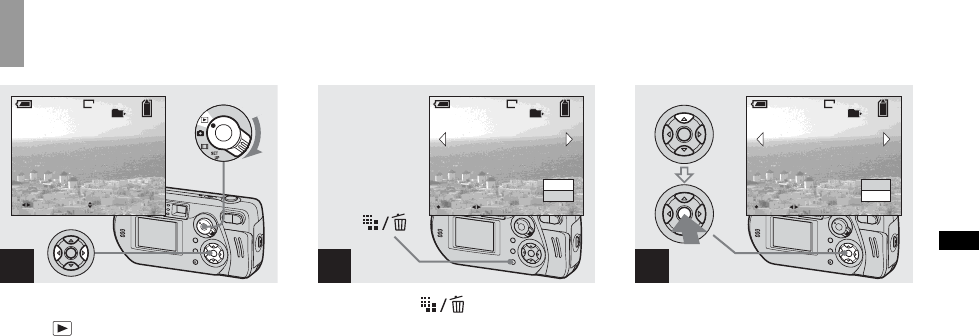
Cancellazione di immagini fisse
IT
37
Cancellazione di immagini
,Impostare il tasto di selezione
su , e accendere
la macchina fotografica.
Selezionare l’immagine
da cancellare mediante b/B sul
tasto di controllo.
,Premere (Cancellare).
L’immagine non è stata ancora cancellata.
•Non è possibile cancellare le immagini protette
(pagina 64).
,Selezionare [Cancella]
mediante v sul tasto
di controllo, quindi premere z.
“Accesso Memory Stick” viene
visualizzato sullo schermo. Quando
il messaggio scompare, l’immagine viene
cancellata.
Per cancellare altre immagini
in modo continuo
Selezionare l’immagine da cancellare
mediante b/B sul tasto di controllo. Infine,
selezionare [Cancella] mediante v sul tasto
di controllo e premere z.
Per annullare la cancellazione
Selezionare [Uscita] mediante V sul tasto
di controllo, quindi premere z.
1
10:30
PM
2003 7 4101-0002
2/9
101
VGA
PREC./SEG. VOLUME
2
OK
2/9
101
Cancella
Uscita
VGA
PREC./SEG.
3
VGA
2/9
101
OK
Cancella
Uscita
PREC./SEG.
C
ance
ll
az
i
one
di i
mmag
i
n
i
fi
ss
e

IT
38
Cancellazione dalla schermata Index (nove immagini)
,Mentre è visualizzata una
schermata Index (nove
immagini) (pagina 34), premere
(Cancellare).
,Selezionare [Selez.] mediante
b/B sul tasto di controllo,
quindi premere z.
Per cancellare tutte le immagini
contenute nella cartella
Selezionare [Tutto Qs.Cart.] mediante B
sul tasto di controllo, quindi premere z.
Poi, selezionare [OK], quindi premere z.
Tutte le immagini non protette contenute
nella cartella vengono cancellate. Per
annullare la cancellazione, selezionare
[Annul.], quindi premere z.
,Selezionare l’immagine da
cancellare mediante v/V/b/B
sul tasto di controllo, quindi
premere z.
Il contrassegno (cancellazione) viene
impresso sull’immagine visualizzata.
L’immagine non è stata ancora cancellata.
Collocare il contrassegno su tutte le
immagini da cancellare.
•Per annullare la selezione, selezionare le
immagini da annullare e premere di nuovo z.
Il contrassegno scompare.
1
Selez.
Tutto Qs.Cart.
Uscita
Cancella
2
Selez.
Tutto Qs.Cart.
Uscita
Cancella
3
SEGUENTEDÉPLACSELEZ.
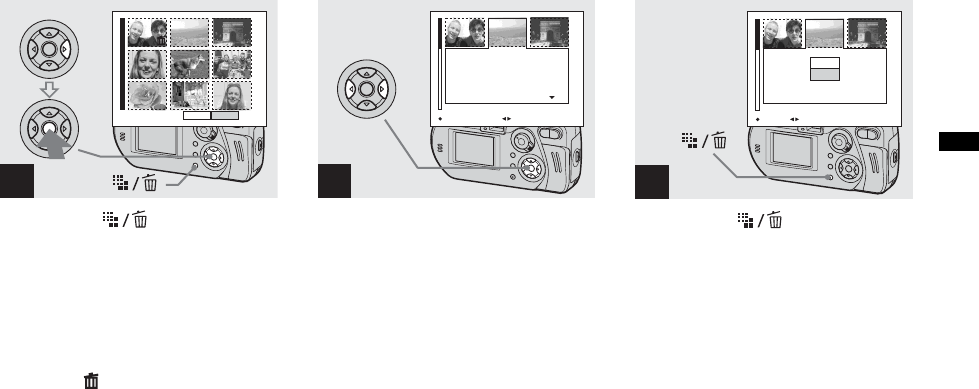
Cancellazione di immagini fisse
IT
39
,Premere (Cancellare).
Selezionare [OK] mediante B
sul tasto di controllo, quindi
premere z.
“Accesso Memory Stick” viene
visualizzato sullo schermo. Alla scomparsa
del messaggio, tutte le immagini con
contrassegni saranno state cancellate.
Per annullare la cancellazione
Selezionare [Uscita] mediante b sul tasto
di controllo, quindi premere z.
4
UscitaCancella OK
Cancellazione dalla schermata Index (tre immagini)
,Mentre è visualizzata una
schermata Index (tre immagini)
(pagina 34), spostare
l’immagine da cancellare al
centro mediante b/B sul tasto
di controllo.
1
10:30
PM
2003 7 4101-0002
Valore Apert.:
Vel. Otturat.:
Val. Esposiz.:
ISO:
F2.8
1/30
0.0
100
DISPAY SINGOLO
PREC./SEG.
,Premere (Cancellare).
L’immagine non è stata ancora cancellata.
2
10:30
PM
2003 7 4101-0002
Cancel.
Uscita
OK PREC./SEG.

IT
40
,Selezionare [Cancel.] mediante
v sul tasto di controllo, quindi
premere z.
“Accesso Memory Stick” viene
visualizzato sullo schermo. Quando
il messaggio scompare, l’immagine viene
cancellata.
Per annullare la cancellazione
Selezionare [Uscita] mediante V sul tasto
di controllo, quindi premere z.
3
10:30
PM
2003 7 4101-0002
Cancel.
Uscita
OK PREC./SEG.

Cancellazione di immagini fisse
IT
41
Formattazione di un “Memory Stick”
,Inserire nella macchina
fotografica il “Memory Stick”
da formattare. Impostare
il tasto di selezione su SET UP,
e accendere la macchina
fotografica.
•Il termine “formattazione” significa preparare
un “Memory Stick” per la registrazione
di immagini; questa procedura viene anche
chiamata “inizializzazione”. Il “Memory Stick”
in dotazione e quelli disponibili in commercio
sono già formattati e possono essere utilizzati
immediatamente.
• Quando si formatta un “Memory Stick”,
è importante sapere che tutti i dati
contenuti nel “Memory Stick” vengono
cancellati in modo permanente. Anche
le immagini protette vengono
cancellate.
,Selezionare (Str. Memory
Stick) mediante v/V sul tasto
di controllo.
Selezionare [Formatta]
mediante B, quindi premere B.
Selezionare [OK] mediante v,
quindi premere z.
Per annullare la formattazione
Selezionare [Annulla] mediante V sul tasto
di controllo, quindi premere z.
,Selezionare [OK] mediante v
sul tasto di controllo, quindi
premere z.
Il messaggio “Formattazione in corso”
viene visualizzato sullo schermo. Quando
il messaggio scompare, la formattazione
è completa.
12
OK
Str. Memory Stick
Formatta:
Numero File:
Crea Cart.REG.:
Camb. Cart. REG.:
OK
Annulla
3
OK
Pronto?
Format.
Dati saranno cancellati
Annulla
OK
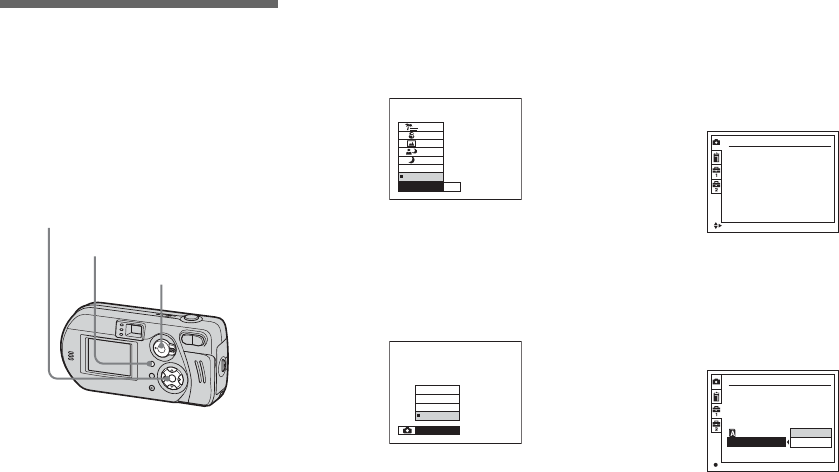
IT
42
Come configurare
e utilizzare
la macchina
fotografica
La presente sezione descrive i menu più
frequentemente usati e la schermata
SET UP.
Modifica delle impostazioni
dei menu
aPremere MENU.
Viene visualizzato il menu.
bSelezionare l’impostazione
da modificare mediante b/B
sul tasto di controllo.
Le lettere e i simboli dell’elemento
selezionato vengono visualizzati
in giallo.
cSelezionare l’impostazione
desiderata mediante v/V sul
tasto di controllo.
La cornice dell’impostazione
selezionata viene visualizzata in giallo
e l’impostazione viene immessa.
Per disattivare la schermata
MENU
Premere MENU.
Modifica degli elementi
nella schermata SET UP
aImpostare il tasto di selezione
su SET UP.
Viene visualizzata la schermata
SET UP.
bSelezionare l’impostazione da
modificare mediante v/V/b/B
sul tasto di controllo.
La cornice dell’elemento selezionato
viene visualizzata in giallo.
cPremere z sul tasto
di controllo per immettere
l’impostazione.
Per disattivare la schermata
SET UP
Il tasto di selezione modo non deve essere
impostato su SET UP.
Tasto di selezione
modo
Tasto
di controllo
MENU
Mode
Macc.Fot.
Autom.
Progr.
Modo REG
Normale
E-Mail
Voce
Raffica 3
SELEZ.
Macchina Fotografica
Imm. in Movim.:
Smart Zoom:
Data/Ora:
Rid. Occhi Rossi:
Illuminat. AF:
Film.MPEG
Acceso
Spento
Spento
Autom.
OK
Annulla
Impostazione 1
Risp. Energia:
Luminositá LCD:
Retroill. LCD:
Segn. Acustico:
Lingua:
Impost. Orol.:
OK
P
r
i
ma
di
esegu
i
re operaz
i
on
i
avanza
t
e
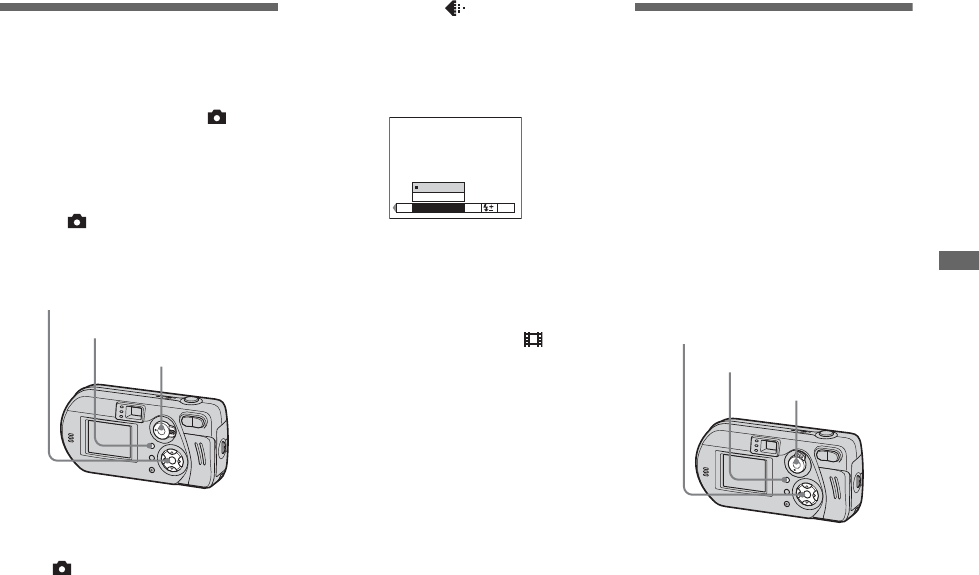
Prima di eseguire operazioni avanzate
IT
43
Impostazione della
qualità dell’immagine
fissa
Tasto di selezione modo:
È possibile selezionare la qualità
dell’immagine fissa da [Fine] o [Standard].
Prima dell’utilizzo
Impostare (Macc. Fot.) su qualunque
modo diverso da [Autom.] nelle
impostazioni dei menu (pagina 24).
aImpostare il tasto di selezione
su .
bPremere MENU.
Viene visualizzato il menu.
cSelezionare (Qual. Imm.)
mediante b/B, quindi
selezionare la qualità
d’immagine desiderata
mediante v/V.
•Il valore relativo alla qualità dell’immagine
selezionato in questa fase viene conservato
anche quando si spegne la macchina
fotografica.
•Questa operazione può essere eseguita anche se
il tasto di selezione è impostato su (Multi
Burst) (pagina 52).
Creazione o selezione
di una cartella
Tasto di selezione modo: SET UP
La macchina fotografica è in grado
di creare più cartelle all’interno di un
“Memory Stick”. È possibile selezionare
la cartella da utilizzare per
la memorizzazione delle immagini. Quando
non si crea una nuova cartella, la cartella
“101MSDCF” viene selezionata come
cartella di registrazione.
È possibile creare cartelle fino alla
“999MSDCF”.
•Una cartella è in grado di contenere fino
a 4.000 immagini. Quando si supera la capacità
di una cartella, ne viene creata una nuova
automaticamente.
Tasto di selezione modo
Tasto di controllo
MENU
FINE
Standard
Fine
Qual. Imm.
ISO PFXMode
Tasto di selezione modo
Tasto di controllo
MENU

IT
44
Creazione di una nuova
cartella
aImpostare il tasto di selezione
su SET UP.
bSelezionare (Str. Memory
Stick) mediante v/V, [Crea
Cart. REG.] mediante B/v/V
e [OK] mediante B/v, quindi
premere z.
Viene visualizzata la schermata
seguente.
cSelezionare [OK] mediante v,
quindi premere z.
Viene creata una nuova cartella il cui
numero è superiore di uno al numero
più alto contenuto nel “Memory
Stick”, che verrà selezionata come
cartella di registrazione.
Per annullare la creazione di una
cartella
Selezionare [Annulla] al punto 2 o 3.
•Una volta creata una nuova cartella, non
è possibile cancellarla dalla macchina
fotografica.
•Le immagini vengono registrate nella cartella
appena creata fino a quando non ne viene creata
o selezionata un’altra.
Selezione della cartella
di registrazione
aImpostare il tasto di selezione
su SET UP.
bSelezionare (Str. Memory
Stick) mediante v/V, [Camb
Cart. REG.] mediante B/v/V
e [OK] mediante B/v, quindi
premere z.
Viene visualizzata la schermata
di selezione delle cartelle.
cSelezionare la cartella
desiderata mediante b/B
e [OK] mediante v, quindi
premere z.
Per annullare la modifica della
cartella di registrazione
Selezionare [Annulla] al punto 2 o 3.
•Non è possibile selezionare la cartella
“100MSDCF” come cartella di registrazione.
•L’immagine viene memorizzata nella cartella
appena selezionata. Non è possibile spostare le
immagini in altre cartelle mentre si sta
utilizzando la macchina fotografica.
OK
Crea Cartella REG.
In creazione cart. REG.
102
MSDCF
Pronto?
OK
Annulla
Selezina Cart. REG.
Nom. Cart.:
No. File:
Creato:
102MSDCF
0
2003 7 4
1:05:34
AM
102
OK PREC./SEG.
O K
Annulla
2/2
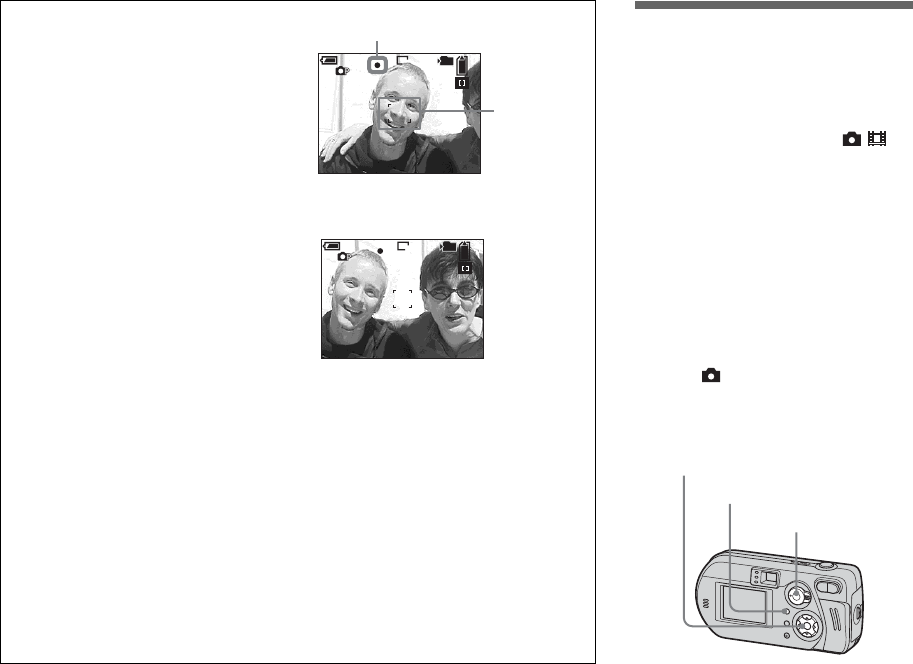
IT
46
T
ecn
i
c
h
e
di
reg
i
s
t
raz
i
one
Poiché la messa a fuoco risulta difficile nella
registrazione AF dal momento che il soggetto
non si trova al centro dell’inquadratura,
è possibile utilizzare la funzione Centro AF.
Ad esempio, quando si fotografano due
soggetti tra cui è presente uno spazio,
è possibile che la macchina fotografica metta
a fuoco lo sfondo visibile in quello spazio.
In tal caso, utilizzare il blocco AF per
assicurare che i soggetti siano correttamente
afuoco.
Riprendere l’immagine in modo da porre
il soggetto al centro del telemetro AF
e premere a metà il pulsante di scatto.
Quando l’indicatore bloccoAE/AF smette
di lampeggiare e rimane acceso, ritornare
all’immagine composta e premere il pulsante
di scatto fino in fondo.
•Quando si utilizza il blocco AF, è possibile
catturare un’immagine con il fuoco corretto
anche se il soggetto si trova sul margine
dell’inquadratura.
•Le regolazioni del blocco AF possono essere
svolte prima di premere a fondo il pulsante
di scatto.
F2.8
30
VGAFINE
98
101
VGAFINE
97
101
F2.8
30
Indicatore blocco AE/AF
Telemetro
AF
m
Impostazione della
distanza dal soggetto
– Preimpostazione della messa
afuoco
Tasto di selezione modo: /
Quando si registra un’immagine mediante
una distanza preimpostata dal soggetto
o quando si fotografa un soggetto attraverso
una rete o un vetro, risulta difficile ottenere
la messa a fuoco corretta mediante
la funzione automatica. In questi casi,
è preferibile utilizzare la preimpostazione
della messa a fuoco.
Prima dell’utilizzo
Per la registrazione di immagini fisse,
impostare (Macc. Fot.) su qualunque
modo diverso da [Autom.] nelle
impostazioni dei menu (pagina 24).
Tasto di selezione modo
Tasto di controllo
MENU

Registrazione avanzata di immagini fisse
IT
47
aImpostare il tasto di selezione
modo su o .
bPremere MENU.
Viene visualizzato il menu.
cSelezionare 9 (Mes. Fuoco)
mediante b/B, quindi
selezionare la distanza dal
soggetto mediante v/V.
Sono disponibili le seguenti
impostazioni della distanza:
0.5m, 1.0m, 3.0m, 7.0m, ∞ (distanza
illimitata)
Per tornare al modo di messa
a fuoco automatica
Al punto
3
, selezionare
9
(Mes. Fuoco),
quindi selezionare [Multi AF] o [Centro AF].
•È possibile che le indicazioni relative al punto
focale non segnalino correttamente l’effettiva
distanza. Utilizzare quindi questi valori a titolo
indicativo.
•Se si punta l’obiettivo verso l’alto o verso
il basso, l’errore aumenta.
•Se il valore preimpostato della messa a fuoco
lampeggia con l'impostazione [0.5m]
selezionata, premere il tasto W dello zoom
finché il valore non smette di lampeggiare.
Regolazione
dell’esposizione
– Regolazione EV
Tasto di selezione modo: /
Da utilizzare quando si desidera cambiare
l’esposizione automatica con un altro tipo
di esposizione. Il valore impostato deve
essere compreso tra +2.0EV e –2.0EV, con
incrementi di 1/3EV.
Prima dell’utilizzo
Per la registrazione di immagini fisse,
impostare (Macc. Fot.) su qualunque
modo diverso da [Autom.] nelle
impostazioni dei menu (pagina 24).
aImpostare il tasto di selezione
modo su o .
bPremere MENU.
Viene visualizzato il menu.
cSelezionare (EV) mediante
b/B.
Viene visualizzato il valore della
regolazione dell’esposizione.
dSelezionare il valore della
regolazione dell’esposizione.
Selezionare il valore della regolazione
dell’esposizione mediante v/V.
Effettuare la regolazione tenendo
conto della luminosità dello sfondo del
soggetto sullo schermo LCD.
Per tornare al modo
di regolazione automatica
Riportare il valore della regolazione
dell’esposizione su 0EV.
•La regolazione non sempre funziona se
il soggetto è estremamente luminoso o scuro
o se si usa il flash.
0.5m
1.0m
1.0m
3.0m
7.0m
WB
Mes. Fuoco
Multi AF
Centro AF
Tasto di selezione modo
Tasto di controllo
MENU
0EV
WB
EV
0EV

IT
48
Selezione di un modo
esposimetro
Tasto di selezione modo: /
Questa funzione consente di selezionare
il modo esposimetro a seconda delle
condizioni e delle esigenze di registrazione.
Esposimetro multi-pattern
L’immagine è suddivisa in campi multipli
e la misurazione mediante esposimetro
viene effettuata per ogni campo.
La macchina fotografica controlla
la posizione del soggetto e la luminosità
dello sfondo, e determina la migliore
esposizione.
L’impostazione predefinita della
fotocamera è impostata su esposimetro
multi-pattern.
Esposimetro spot
L’esposimetro spot consente di regolare
l’esposizione corretta del soggetto anche
quando questo è in controluce, oppure
quando c’è un forte contrasto tra il soggetto
e lo sfondo. Consente di posizionare
la croce di collimazione dell’esposimetro
sul punto da fotografare.
Prima dell’utilizzo
Per la registrazione di immagini fisse,
impostare (Macc. Fot.) su qualunque
modo diverso da [Autom.] nelle
impostazioni dei menu (pagina 24).
aImpostare il tasto di selezione
su o .
bPremere MENU.
Viene visualizzato il menu.
cSelezionare (Modo Mis.
Esp.) mediante b/B, quindi
selezionare [Multipla]
o [Locale] mediante v/V.
Tecniche di registrazione
Nella registrazione normale, la macchina
fotografica effettua automaticamente
la regolazione dell’esposizione. Se l’immagine
da registrare ha un aspetto simile a quello
dell’immagine seguente, è opportuno effettuare
delle regolazioni manuali. Se si fotografa una
persona illuminata da dietro o una scena con
la neve, effettuare le regolazioni verso il segno
più (+); se invece un soggetto scuro occupa
tutto lo schermo, provare a effettuare
la regolazione verso il segno meno (–)
dovrebbe garantire ottimi risultati.
Sottoesposizione
t Effettuare la regolazione verso
il segno più (+)
Esposizione corretta
Sovraesposto t Effettuare la regolazione
verso il segno meno –
Croce
di collimazione
dell’esposimetro
Tasto di selezione modo
Tasto di controllo
MENU
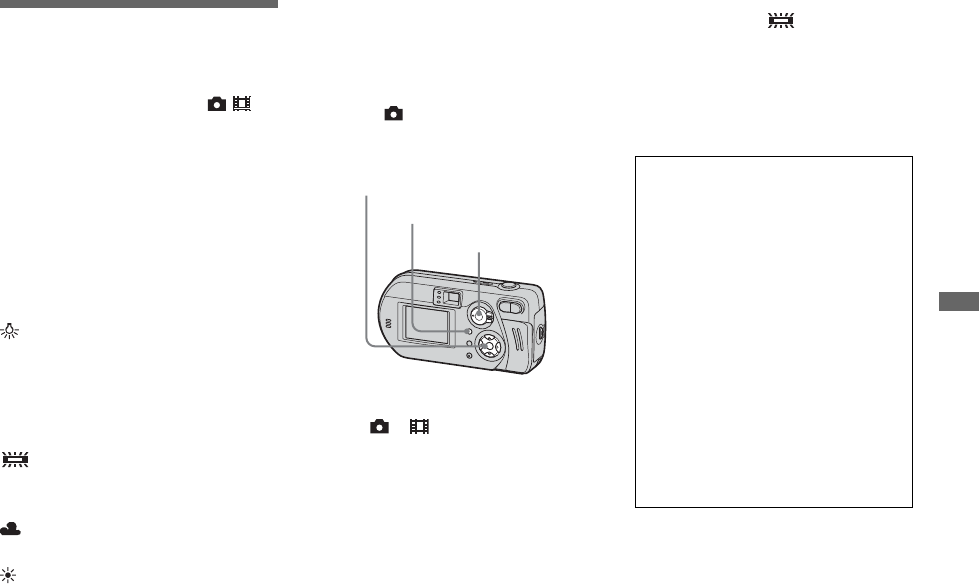
Registrazione avanzata di immagini fisse
IT
49
Regolazione dei toni
di colore
– Bilanciamento del bianco
Tasto di selezione modo: /
Quando è impostato su Autom.,
il bilanciamento del bianco viene impostato
automaticamente in base alle condizioni del
soggetto e il bilanciamento generale dei
colori viene regolato di conseguenza.
Quando si desidera sistemare le condizioni
in cui viene catturata l’immagine o quando
si registra in condizioni di luce speciali,
è possibile selezionare manualmente
l’impostazione.
(incandescente)
• Utilizzato per registrare in condizioni
di luce mutevoli (ad esempio, a una
festa).
• Utilizzato in studio o in presenza di luci
video.
(fluorescente)
Utilizzato per registrare con illuminazione
fluorescente.
(nuvolo)
Utilizzato per registrare con il cielo nuvoloso.
(luce diurna)
Utilizzato quando si registra in esterni o di
notte, con le luci al neon, fuochi artificiali,
tramonto, alba e crepuscolo.
Autom. (Nessun indicatore)
Il bilanciamento del bianco viene regolato
automaticamente.
Prima dell’utilizzo
Per la registrazione di immagini fisse,
impostare (Macc. Fot.) su qualunque
modo diverso da [Autom.] nelle
impostazioni dei menu (pagina 24).
aImpostare il tasto di selezione
su o .
bPremere MENU.
Viene visualizzato il menu.
cSelezionare [WB] (Bil. Bianco)
mediante b/B, quindi
selezionare l’impostazione
desiderata mediante v/V.
Per ritornare alle impostazioni
automatiche
Al punto 3, selezionare [Autom.].
•In presenza di luci fluorescenti tremolanti,
anche se si seleziona , è possibile che
il bilanciamento del bianco non sia regolato
correttamente.
•Quando si aziona il flash, l’impostazione
manuale del bilanciamento del bianco viene
annullata e la registrazione dell’immagine
viene effettuata in modo Autom.
Tasto di selezione modo
Tasto di controllo
MENU
Tecniche di registrazione
Il colore del soggetto viene catturato in base
alle condizioni di luce. Con un sole brillante,
tutto appare più blu, mentre con una
sorgente luminosa come una lampadina, gli
oggetti bianchi appaiono con sfumature
rossastre. L’occhio umano è dotato di una
straordinaria capacità di correzione. Anche
se le condizioni di luce cambiano, l’occhio
è in grado di rettificare e riconoscere
il colore quasi istantaneamente. Tuttavia, le
macchine fotografiche digitali sono
fortemente influenzate dalla luce. Di solito,
la macchina fotografica effettua
automaticamente le regolazioni, ma se
il colore dell’intera immagine appare
leggermente innaturale una volta riprodotto
sullo schermo LCD, effettuare
il bilanciamento del bianco.

IT
50
Regolazione del
livello del flash
– Livello del flash
Tasto di selezione modo:
È possibile regolare la quantità di luce del
flash.
Prima dell’utilizzo
Impostare (Macc. Fot.) su qualunque
modo diverso da [Autom.] nelle
impostazioni dei menu (pagina 24).
aImpostare il tasto di selezione
su .
bPremere MENU.
Viene visualizzato il menu.
cSelezionare [ ] (Liv. Flash)
mediante b/B, quindi
selezionare l’impostazione
desiderata mediante v/V.
Alto: Consente di aumentare il livello
del flash rispetto al valore normale.
Normale: Impostazione normale.
Basso: Consente di ridurre il livello
del flash rispetto al valore normale.
•Questa operazione può essere eseguita anche se
il tasto di selezione è impostato su (solo
Clip Motion).
Registrazione
di fotogrammi multipli
– Clip Motion
Tasto di selezione modo:
È possibile registrare una serie di immagini
fisse consecutive (animazione GIF). Poiché
le dimensioni di questi file sono molto
ridotte, queste immagini sono ideali per
l’utilizzo su una home page o per essere
allegate ai messaggi e-mail.
•Le immagini Clip Motion hanno un livello
colori massimo di 256 colori. Si tratta di una
caratteristica del formato GIF. Per tale motivo,
la qualità dell’immagine può deteriorarsi.
Normale (160×120)
Il numero massimo di fotogrammi che
è possibile registrare in un’immagine Clip
Motion è 10. Si tratta del formato ideone
per le immagini da inserire nelle home
page.
Mobile (120×108)
Questo modo consente di registrare un
massimo di due fotogrammi per ogni
immagine Clip Motion. Si tratta del
formato idoneo per l’utilizzo delle
immagini su computer portatili.
•Poiché il modo mobile limita rigidamente le
dimensioni dei file, la qualità dell’immagine ne
risente proporzionalmente.
Tasto di selezione modo
Tasto di controllo
MENU

Registrazione avanzata di immagini fisse
IT
51
Prima dell’utilizzo
Impostare [Imm. in Movim.] su [Clip
Motion] nelle impostazioni SET UP
(pagine 42, 104).
aImpostare il tasto di selezione
su .
bPremere (Dimensioni
immagine).
La schermata delle impostazioni Dim.
Imm. viene visualizzata.
cSelezionare il modo desiderato
mediante v/V.
È possibile selezionare le opzioni
[Normale] o [Mobile].
dRegistrare un fotogramma.
eRegistrare il fotogramma
successivo.
Premere il pulsante di scatto per
registrare il fotogramma successivo,
quindi ripetere l’operazione fino
a raggiungere il numero di fotogrammi
desiderato.
fPremere z.
Tutti i fotogrammi vengono salvati nel
“Memory Stick”.
Per cancellare delle immagini
durante la registrazione
1Al punto 4 o 5, premere b (7).
Viene avviata la riproduzione delle
immagini già registrate, che si
interrompe quando viene raggiunta
l’ultima immagine.
2Premere (Cancellare)
e selezionare [Canc. Ultimo] o [Canc.
Tutto], quindi premere z.
3Selezionare [Cancella], quindi premere
z. Se si seleziona [Canc. Ultimo] al
punto 2, ripetere le operazioni descritte ai
punti da 1 a 3 per cancellare le immagini
in ordine, a partire dall’ultima registrata.
•Se non si completa l’operazione descritta
al punto 6, l’immagine non viene salvata nel
“Memory Stick”.
•Nel modo Clip Motion, non è possibile inserire
la data e l’ora.
•Quando si visualizzano delle immagini Clip
Motion mediante la schermata Index, le
immagini possono apparire diverse da quelle
effettivamente registrate.
•GIF: i file GIF creati con altre macchine
fotografiche potrebbero non venire visualizzati
correttamente su questo apparecchio.
•Per informazioni sul numero di immagini
registrabili mediante la funzione Clip Motion,
vedere a pagina 99.
Tasto di selezione modo
Tasto di controllo
Pulsante di scatt
o
Creazione Clip Motion
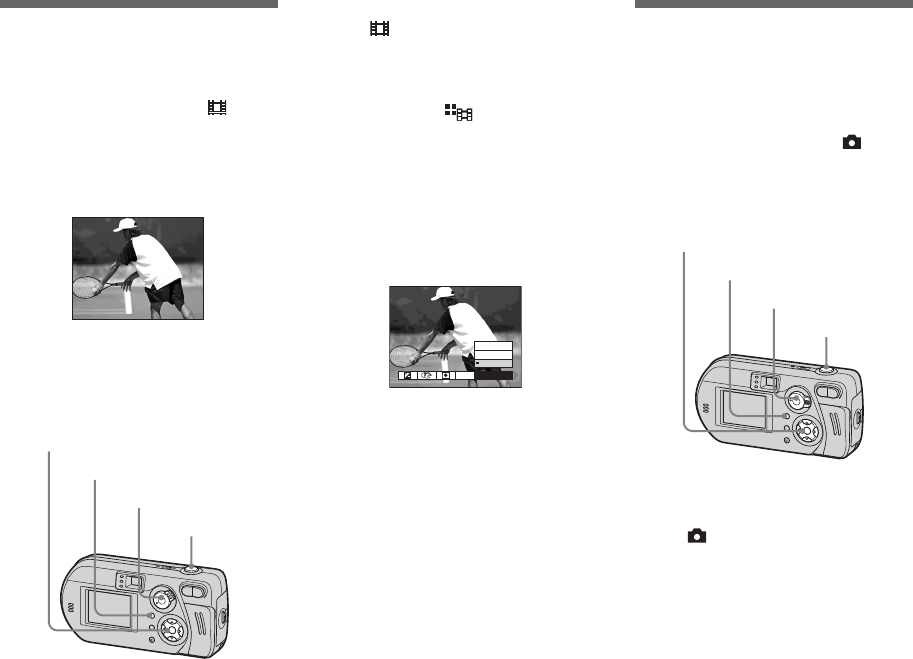
IT
52
Registrazione in modo
Multi Burst
– Multi Burst
Tasto di selezione modo:
Premendo il pulsante di scatto una volta
vengono registrati 16 fotogrammi
consecutivi. Può essere comodo ad esempio
per verificare quanto si è in forma nello sport!
Prima dell’utilizzo
Impostare [
Imm. in Movim.
] su [
Multi
Burst
] nelle impostazioni SET UP (pagine
42, 104).
aImpostare il tasto di selezione
su .
bPremere MENU.
Viene visualizzato il menu.
cSelezionare (Intervallo)
mediante b/B, quindi
selezionare l’intervallo
desiderato tra due fotogrammi
mediante v/V.
L’intervallo fra i frame può essere
impostato mediante le impostazioni
di menu (pagina 103).
dRegistrare l’immagine.
16 fotogrammi vengono registrati sotto
forma di un’unica immagine
(dimensioni: 1.2M).
•Quando si riproducono immagini registrate nel
modo Multi Burst sulla macchina fotografica,
vedere pagina 62.
•Per informazioni sul numero di immagini
registrabili, vedere a pagina 99.
•Il flash non può essere utilizzato.
•Nel modo Multi Burst, non è possibile inserire
data e ora.
Registrazione di tre
immagini in
successione
– Raffica 3
Tasto di selezione modo:
È possibile registrare tre immagini
in successione premendo il pulsante
di scatto solo una volta.
aImpostare il tasto di selezione
su .
bPremere MENU.
Viene visualizzato il menu.
Pulsante di scatto
Tasto di selezione modo
MENU
Tasto di controllo
1/30
Intervallo
1/30
1/15
1/7.5
WB
Pulsante di scatto
Tasto di selezione modo
MENU
Tasto di controllo

Registrazione avanzata di immagini fisse
IT
53
cSelezionare [Mode] (Modo
REG) mediante b/B, quindi
selezionare [Raffica 3]
mediante v/V.
dRegistrare l’immagine.
È possibile effettuare lo scatto
successivo quando l’indicazione
“Registrazione in corso” scompare
dallo schermo LCD.
Per tornare al modo normale
Al punto 3, selezionare [Normale].
•Il flash non può essere utilizzato.
•L’immagine non viene visualizzata durante
la registrazione. Effettuare le inquadrature
prima di premere il pulsante di scatto.
•L’intervallo necessario per la registrazione
è di circa 0,5 secondi.
Registrazione
di immagini fisse per
l’e-mail
– E-Mail
Tasto di selezione modo:
Le immagini registrate possono essere
salvate in un file di dimensioni contenute
(320×240) per allegarle ad un messaggio
e-mail. L’immagine in modo normale
selezionata mediante l’opzione di menu
Dim. Imm. (pagina 20) viene registrata.
aImpostare il tasto di selezione
su .
bPremere MENU.
Viene visualizzato il menu.
cSelezionare [Mode] (Modo
REG) mediante b/B, quindi
selezionare [E-Mail] mediante
v/V.
dRegistrare l’immagine.
È possibile effettuare lo scatto
successivo quando l’indicazione
“Registrazione in corso” scompare
dallo schermo LCD.
Per tornare al modo normale
Al punto 3, selezionare [Normale].
•Per istruzioni relative all’invio di immagini
in allegato a messaggi di posta elettronica,
consultare i file di Guida dell’applicazione
di posta utilizzata.
•Per informazioni sul numero di immagini
registrabili, vedere a pagina 99.
Normale
Raffica 3
E-Mail
Voce
Modo REG
ISO PFX
Pulsante di scatto
Tasto di selezione modo
MENU
Tasto di controllo

IT
54
Registrazione
di immagini fisse con
file audio
– Voce
Tasto di selezione modo:
È possibile abbinare delle immagini fisse
a file audio.
aImpostare il tasto di selezione
su .
bPremere MENU.
Viene visualizzato il menu.
cSelezionare [Mode] (Modo
REG) mediante b/B, quindi
selezionare [Voce] mediante v.
dRegistrare l’immagine.
Se si preme e si rilascia
il pulsante di scatto, l’audio viene
registrato per cinque secondi.
L’audio viene registrato tenendo
premuto il pulsante di scatto,
fino ad un massimo di 40 secondi.
Per tornare al modo normale
Al punto 3, selezionare [Normale].
•Per visualizzare delle immagini registrate
in modo Voce, seguire la stessa procedura
descritta in “Visualizzazione delle immagini
in movimento sullo schermo LCD”
(pagina 70).
•Per informazioni sul numero di immagini
registrabili, vedere a pagina 99.
Pulsante di scatto
Tasto di selezione modo
MENU
Tasto di controllo

Registrazione avanzata di immagini fisse
IT
55
Registrazione in base
alle condizioni della
scena
Tasto di selezione modo:
Durante la registrazione di scene notturne
(ad esempio ritratti di persone o panorami),
o di paessaggi marini o nevosi, utilizzare
i modi seguenti per aumentare la qualità
delle immagini.
Modo crepuscolo
In condizioni di scarsa illuminazione,
è possibile registrare scene notturne
distanti. Tuttavia, poiché in tali condizioni
il tempo di otturazione è più lungo,
è consigliabile utilizzare un treppiede.
•Non è possibile utilizzare il modo Macro.
•Il flash non può essere utilizzato.
Modo crepuscolo ritratto
Utilizzare questo modo quando
si registrano primi piani notturni
di persone. Consente di registrare primi
piani di persone con contorni ben distinti
senza perdere l’atmosfera notturna.
Poiché il tempo di otturazione è più lungo,
è consigliabile utilizzare un treppiede.
•Il flash scatta automaticamente.
Modo panorama
Poiché mette a fuoco le immagini lontane,
è utile per fotografare paesaggi distanti.
•Non è possibile utilizzare il modo Macro.
•Il flash è impostato su (Flash forzato) o
(Flash disattivato).
Modo neve
Quando l’intero schermo diventa bianco,
come se si stesse riprendendo una scena
sulla neve, utilizzare questo modo.
Utilizzando questo modo, l’immagine non
perderà colore e ogni colore verrà
ravvivato.
•Il flash è impostato su (Flash forzato) o
(Flash disattivato).
Modo spiaggia
Durante le registrazioni a paesaggi marini
o sui laghi, il colore blu del mare viene
registrato chiaramente.
•Il flash è impostato su (Flash forzato) o
(Flash disattivato).

IT
56
aImpostare il tasto di selezione
su .
bPremere MENU.
Viene visualizzato il menu.
cSelezionare (Macc. Fot.)
mediante b, quindi selezionare
il modo desiderato mediante
v/V.
Per tornare alla registrazione
normale
Al punto 3, selezionare [Autom.] o [Progr.].
•Anche quando si selezionano le opzioni
crepuscolo o crepuscolo ritratto nel modo
Raffica 3, l’impostazione velocità
di otturazione del modo Raffica 3 ha la priorità.
Per tale ragione, l’immagine potrebbe non
essere registrata esattamente come desiderato.
•Questa impostazione viene conservata anche se
si spegne la macchina fotografica.
Tasto di selezione modo
Tasto di controllo
MENU
Otturazione lenta NR
Il modo Otturazione lenta NR rimuove le
imperfezioni fornendo immagini nitide.
Quando il tempo di otturazione è lungo,
la macchina fotografica seleziona
automaticamente l’otturazione lenta NR
e “NR” è indicato vicino all’indicatore
velocità otturatore. Premere fino
in fondo il pulsante
di scatto.
r
In seguito lo
schermo diventa
nero.
r
Infine, la scomparsa
del messaggio
“Elaborazione in
corso” conferma
la registrazione
dell’immagine.
•Per eliminare gli effetti delle vibrazioni,
usare un treppiede.
F2.8
NR2''
Cattura in corso
Elaborazione in corso
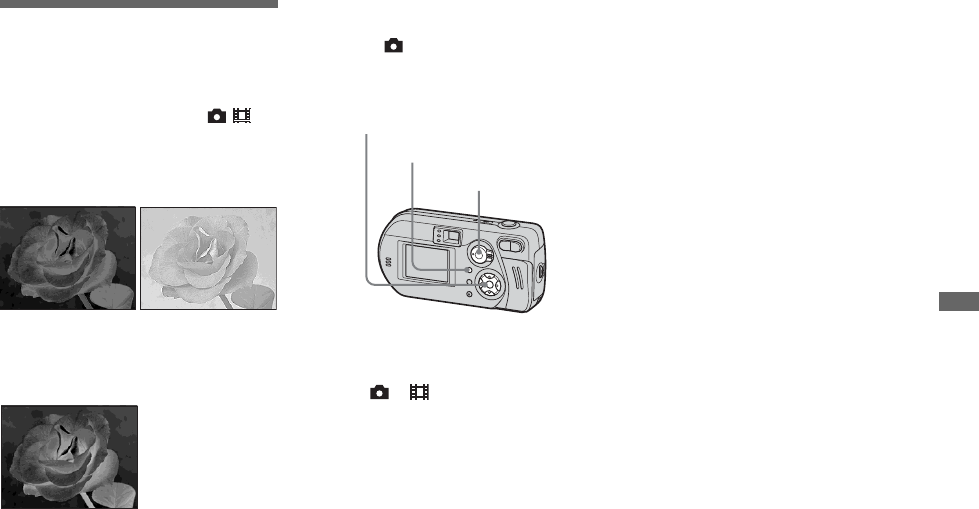
Registrazione avanzata di immagini fisse
IT
57
Aggiunta effetti
speciali
– Effetto immagine
Tasto di selezione modo: /
È possibile aggiungere degli effetti speciali
alle immagini per far risaltare il contrasto.
Prima dell’utilizzo
Per la registrazione di immagini fisse,
impostare (Macc. Fot.) su qualunque
modo diverso da [Autom.] nelle
impostazioni dei menu (pagina 24).
aImpostare il tasto di selezione
su o .
bPremere MENU.
Viene visualizzato il menu.
cSelezionare [PFX] (Effetti F.)
mediante b/B, quindi
selezionare il modo desiderato
mediante v/V.
Per annullare l’effetto immagine
Al punto 3, selezionare [Spento].
Solar. Seppia
Come un’illustrazione
con porzioni chiare
e scure ben delineate
Colorata per
simulare una vecchia
fotografia
Nega.
Modificata per
simulare un negativo
Tasto di selezione modo
Tasto di controllo
MENU

IT
58
Selezione della
cartella
e riproduzione delle
immagini
– Cart.
Tasto di selezione modo:
Selezionare la cartella che contiene le
immagini da riprodurre.
aImpostare il tasto di selezione
su .
bPremere MENU.
Viene visualizzato il menu.
cSelezionare [Cart.] mediante
b, quindi premere z.
dSelezionare la cartella
desiderata mediante b/B.
eSelezionare [OK] mediante v,
quindi premere z.
Per annullare la selezione
Al punto 5, selezionare [Annulla].
Quando vengono create cartelle
multiple nel “Memory Stick”
Se viene visualizzata la prima o l’ultima
immagine contenuta nella cartella, le icone
successive vengono indicate sullo schermo.
: Passa alla cartella precedente.
: Passa alla cartella successiva.
: Passa alla cartella precedente
o successiva.
Nella schermata singola
Nella schermata Index (nove immagini)
Nella schermata Index (tre immagini)
•Se la cartella non contiene alcuna immagine,
viene visualizzata l’indicazione “Ness. file in
qs. cart.”.
•È possibile riprodurre le immagini a partire
dall’ultima scattata senza selezionare
la cartella.
Tasto di selezione modo
Tasto di controllo
MENU
Seleziona Cartella
102
OK PREC./SEG.
2/2
Nom. Cart.:
No. File:
Creato:
102MSDCF
9
2003 7 4
1:05:34
AM
O K
Annulla
VGA
10:30
PM
2003 7 4101-0009
9/9
101
PREC./SEG. VOLUME
SPOSTADISPAY SINGOLO
DISPAY SINGOLO
10:30
PM
2003 7 4101-0001
Valore Apert.:
Vel. Otturat.:
Val. Esposiz.:
ISO:
F2.8
1/30
0.0
100
PREC./SEG.
Vi
sua
li
zzaz
i
one avanza
t
a
di i
mmag
i
n
i
fi
sse

Visualizzazione avanzata di immagini fisse
IT
59
Ingrandimento di una
porzione di
un’immagine fissa
Tasto di selezione modo:
L’immagine originale può essere ingrandita
fino a cinque volte. L’immagine ingrandita
può essere salvata come un nuovo file.
Ingrandimento
di un’immagine
– Zoom in riproduzione
aImpostare il tasto di selezione
su .
bVisualizzare l’immagine
da ingrandire.
cPremere il tasto T dello zoom
per ingrandire l’immagine.
dSelezionare una porzione
dell’immagine da ingrandire
mediante v/V/b/B.
eRegolare lo zoom con i tasti
W/T dello zoom.
Per annullare la visualizzazione
ingrandita
Premere z.
•Non è possibile utilizzare lo zoom
in riproduzione con le immagini in movimento
(filmati MPEG) e le immagini registrate nei
modi Clip Motion/Multi Burst.
•Se si preme il tasto W dello zoom quando
si visualizzano delle immagini che non sono
state ingrandite, viene visualizzata la schermata
Index (pagina 34).
•È possibile ingrandire le immagini visualizzate
sulla schermata Quick Review (pagina 25)
attenendosi alla procedura descritta dal punto
3 al 5.
Tasto di selezione modo
Tasti dello zoom
Tasto di controllo
MENU
Premere v
Premere V
Premere
bPremere
B
v:Per visualizzare una porzione
della parte superiore
dell’immagine
V:
Per visualizzare una porzione
della parte inferiore dell’immagine
b:Per visualizzare una porzione
della parte sinistra dell’immagine
B:Per visualizzare una porzione
della parte destra dell’immagine

IT
60
Registrazione
di un’immagine ingrandita
– Ritaglio
aUna volta visualizzata
un’immagine mediante lo
zoom in riproduzione, premere
MENU.
Viene visualizzato il menu.
bSelezionare [Rifin.] mediante
B, quindi premere z.
cSelezionare le dimensioni
dell’immagine mediante v/V,
quindi premere z.
L’immagine viene registrata e la
schermata ritorna alla dimensione
precedente all’ingrandimento.
•L’immagine ritagliata viene registrata nella
cartella di registrazione come file più recente
e l’immagine originale viene conservata.
•La qualità dell’immagine ritagliata può non
essere la stessa dell’originale.
•Non è possibile ottenere un’immagine 3:2.
Riproduzione
di immagini
consecutive
– Presentazione
Tasto di selezione modo:
È possibile riprodurre le immagini
registrate in successione, una dopo l’altra.
Questa funzione è utile per controllare le
immagini o per eseguire delle
presentazioni.
aImpostare il tasto di selezione
su .
bPremere MENU.
Viene visualizzato il menu.
cSelezionare [Scorri] mediante
b/B, quindi premere z.
Specificare le impostazioni seguenti
mediante v/V/b/B.
Impostazioni di Interv.
3 sec/5 sec/10 sec/30 sec/1 min
Immagine
Cart.
:
Riproduce tutte le immagini
contenute nella cartella
selezionata.
Tutto: Riproduce tutte le immagini
contenute nel “Memory
Stick”.
Ripeti
Acceso: Riproduce le immagini
in continuo.
Spento: Riproduce tutte le immagini
una volta e si ferma.
dSelezionare [Avvio] mediante
V/B, quindi premere z.
Viene avviata la presentazione.
Per annullare l’impostazione
della presentazione
Al punto 3, selezionare [Annulla].
Per interrompere la riproduzione
della presentazione
Premere z, selezionare [Uscita] mediante
B, quindi premere z.
Tasto di selezione modo
Tasto di controllo
MENU

Visualizzazione avanzata di immagini fisse
IT
61
Per passare all’immagine
successiva/precedente durante
la presentazione
Premere B (avanti) o b (indietro).
•Le impostazioni dell’intervallo sono indicative.
Gli intervalli effettivi differiscono sulla base
di fattori come la dimensione dell’immagine.
Rotazione delle
immagini fisse
– Ruota
Tasto di selezione modo:
Le immagini registrate con la macchina
fotografica in posizione verticale possono
essere ruotate e visualizzate in senso
orizzontale.
aImpostare la manopola
di selezione su
e visualizzare l’immagine che
si desidera ruotare.
bPremere MENU.
Viene visualizzato il menu.
cSelezionare [Ruota] mediante
b/B, quindi premere z.
dSelezionare mediante v,
quindi ruotare l’immagine
mediante b/B.
eSelezionare [OK] con v/V,
quindi premere z.
Per annullare la rotazione
Al punto 4 o 5, selezionare [Annulla].
•Le immagini protette, le immagini
in movimento (filmati MPEG) e le immagini
registrate nei modi Clip Motion e Multi Burst
non possono essere ridimensionate.
•Può non essere possibile ruotare le immagini
registrate con altri apparecchi.
•Inoltre, quando si visualizzano le immagini su
un computer, le informazioni relative alla
rotazione dell’immagine possono non essere
rispettate a seconda dell’applicazione utilizzata.
Tasto di selezione modo
Tasto di controllo
MENU

IT
62
Riproduzione
di immagine
registrate in modo
Multi Burst
Tasto di selezione modo:
È possibile riprodurre le immagini Multi
Burst in modo continuo o fotogramma per
fotogramma. Questa funzione è utile per
controllare le immagini registrate.
•Quando vengono riprodotti su un computer,
i 16 fotogrammi vengono visualizzati tutti
contemporaneamente come parte di un’unica
immagine.
•Quando si riproducono delle immagini Multi
Burst su una macchina fotografica priva della
funzione Multi Burst, i 16 fotogrammi vengono
visualizzati tutti contemporaneamente come
parte di un’unica immagine, come avviene sul
computer.
Riproduzione in modo
continuo
aImpostare il tasto di selezione
su .
bSelezionare le immagini Multi
Burst mediante b/B.
L’immagine Multi Burst selezionata
viene riprodotta in modo continuo.
Per sospendere
Premere z. Per riprendere la riproduzione,
premere nuovamente z. La riproduzione
inizia dal fotogramma visualizzato sullo
schermo LCD.
Riproduzione fotogramma
per fotogramma
– Riproduzione Jog
aImpostare il tasto di selezione
su .
bSelezionare le immagini Multi
Burst mediante b/B.
L’immagine Multi Burst selezionata
viene riprodotta in modo continuo.
cPremere z quando viene
visualizzato il fotogramma
desiderato.
“Passo” viene visualizzato.
dSelezionare i fotogrammi
mediante b/B.
B: Viene visualizzato il fotogramma
successivo. Premendo e tenendo
premuto B, il fotogramma va
avanti.
b: Viene visualizzato il fotogramma
precedente. Premendo e tenendo
premuto b, il fotogramma va
avanti nella direzione inversa.
Tasto di selezione modo
Tasto di controllo
MENU
10:30
PM
2003 7 4101-0014
PREC./SEG.PAUSA VOLUME
14/14
101
10:30
PM
2003 7 4101-0014
14/14
3/16
101
FOTOGR.PREC/SEGRIPR. VOLUME
Passo

IT
64
Protezione delle
immagini
– Protezione
Tasto di selezione modo:
Per prevenire la cancellazione accidentale
di un’immagine importante, è possibile
proteggerla.
Nella schermata singola
aImpostare il tasto di selezione
su .
bVisualizzare l’immagine
da proteggere mediante b/B.
cPremere MENU.
Viene visualizzato il menu.
dSelezionare [Proteg.] mediante
b/B, quindi premere z.
A questo punto, l’immagine
correntemente visualizzata è protetta
e sullo schermo viene visualizzato
il contrassegno - (protezione).
ePer proteggere altre immagini,
visualizzarle mediante b/B,
quindi premere z.
Per annullare la protezione
Al punto 4 o 5, premere di nuovo z.
Il contrassegno - scompare.
Nella schermata Index
(nove immagini)
aImpostare il tasto di selezione
su , premere il tasto W
(index) dello zoom per passare
alla schermata Index (nove
immagini).
bPremere MENU.
Viene visualizzato il menu.
cSelezionare [Proteg.] mediante
b/B, quindi premere z.
dSelezionare [Selez.] mediante
b/B, quindi premere z.
eSelezionare l’immagine da
proteggere mediante v/V/b/B,
quindi premere z.
Il contrassegno - (protezione) verde
viene visualizzato sull’immagine
selezionata.
fPer proteggere altre immagini,
ripetere le operazioni descritte
al punto 5.
Tasto di selezione modo
Tasti dello zoom
Tasto di controllo
MENU
VGA
101
2/9
OK PREC./SEG.
Proteggi
Uscita
SEGUENTE
MENU
SPOSTASELEZ.
M
o
difi
ca
di i
mmag
i
n
i
fi
sse

Modifica di immagini fisse
IT
65
gPremere MENU.
hSelezionare [OK] mediante B,
quindi premere z.
Il contrassegno
-
diventa bianco
e l’immagine selezionata viene protetta.
Per annullare la protezione
Al punto 4 selezionare [Annul.], oppure al
punto 8, selezionare [Uscita].
Per disattivare la protezione
Al punto 5, selezionare un’immagine per
cui si desidera disattivare la protezione
mediante v/V/b/B, quindi premere z.
Il contrassegno - diventa grigio; ripetere
l’operazione per tutte le immagini per cui
si desidera disattivare la protezione.
Quindi, premere MENU, selezionare [OK]
epremere z.
Per proteggere tutte le immagini
contenute nella cartella
Al punto 4, selezionare [Tutto Qs.Cart.],
quindi premere z. In seguito, selezionare
[Acceso], quindi premere z.
Per disattivare la protezione
di tutte le immagini contenute
nella cartella
Al punto 4, selezionare [Tutto Qs.Cart.],
epremere z. Selezionare quindi [Spento],
epremere z.
Nella schermata Index
(tre immagini)
aImpostare il tasto di selezione
su , premere il tasto W
(index) dello zoom per passare
alla schermata Index
(tre immagini).
bSpostare l’immagine
da proteggere al centro
mediante b/B.
cPremere MENU.
Viene visualizzato il menu.
dSelezionare [Proteg.] con v/V,
quindi premere z.
L’immagine centrale viene protetta
e a essa viene associato il contrassegno
- (protezione).
ePer proteggere altre immagini,
spostarle verso il centro
mediante b/B, quindi ripetere
le operazioni descritte al punto
4.
Per disattivare la protezione
Al punto 4, selezionare l’immagine per
cui si desidera disattivare la protezione,
quindi premere z. Per disattivare
la protezione da tutte le immagini, ripetere
l’operazione per ognuna di esse.
10:30PM2003 7 4101-0002
Proteg.
DPOF
Cartella
PREC./SEG.
OK
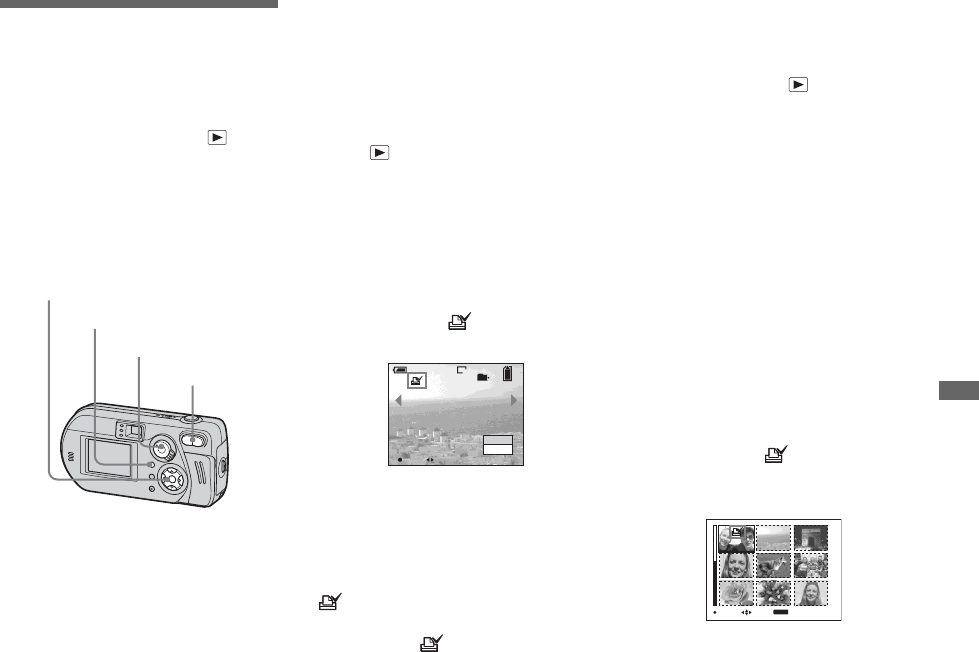
Modifica di immagini fisse
IT
67
Selezionare le
immagini da stampare
– Contrassegno di stampa
(DPOF)
Tasto di selezione modo:
È possibile designare alcune immagini per
la stampa.
Questo contrassegno risulta particolarmente
utile nel caso di immagini stampate da studi
fotografici e conformi allo standard DPOF
(Digital Print Order Format).
•Non è possibile associare il contrassegno
di stampa alle immagini in movimento (filmati
MPEG) o alle immagini registrate mediante
il modo Clip Motion.
•Nel modo E-Mail, il contrassegno di stampa
(DPOF) viene associato all’immagine
di dimensione normale registrata insieme alla
copia di qualità ridotta per l’invio via e-mail.
•Quando si associa un contrassegno di stampa
alle immagini registrate mediante il modo
Multi Burst, tutte le immagini vengono
stampate su un unico foglio suddiviso in 16
riquadri.
Nella schermata singola
aImpostare il tasto di selezione
su .
bVisualizzare l’immagine
da stampare mediante b/B.
cPremere MENU.
Viene visualizzato il menu.
dSelezionare [DPOF] mediante
b/B, quindi premere z.
Il contrassegno (stampa) viene
visualizzato sull’immagine.
ePer contrassegnare altre
immagini, visualizzarle
mediante b/B, quindi premere
z.
Per cancellare il contrassegno
Al punto 4 o 5, premere di nuovo z.
Il contrassegno scompare.
Nella schermata Index
(nove immagini)
aImpostare la manopola
di selezione su e premere
il tasto W (index) dello zoom
una volta per passare alla
schermata Index (9 immagini).
bPremere MENU.
Viene visualizzato il menu.
cSelezionare [DPOF] mediante
B, quindi premere z.
dSelezionare [Selez.] mediante
b/B, quindi premere z.
•Non è possibile associare un contrassegno
mediante l’opzione [Tutto Qs.Cart.].
eSelezionare le immagini da
stampare mediante v/V/b/B,
quindi premere z.
Il contrassegno verde viene
visualizzato sull’immagine
selezionata.
Tasto di selezione modo
Tasti dello zoom
Tasto di controllo
MENU
VGA
101
2/9
DPOF
Uscita
PREC./SEG.OK
TO NEXT
MENU
MOVESELECT
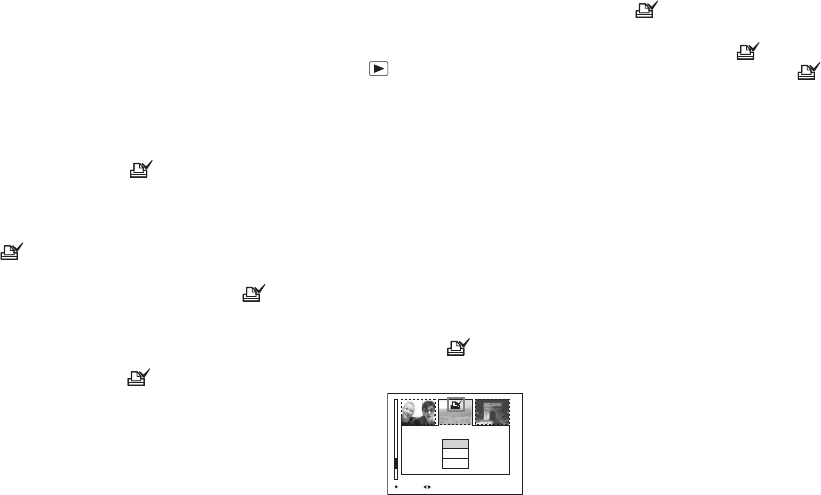
IT
68
fPer contrassegnare altre
immagini, ripetere per
ciascuna di esse le operazioni
descritte al punto 5.
gPremere MENU.
hSelezionare [OK] mediante B,
quindi premere z.
Il contrassegno verde diventa
bianco e l’impostazione è completata.
Per cancellare il contrassegno
Al punto 5, selezionare l’immagine da cui
si desidera rimuovere il contrassegno
mediante v/V/b/B, quindi premere z.
Per cancellare tutte
i contrassegni dalle
immagini contenute nella
cartella
Al punto 4, selezionare [Tutto Qs.Cart.],
quindi premere z. In seguito, selezionare
[Spento], quindi premere z.
Per annullare il contrassegno
Al punto 4 selezionare [Annul.], oppure al
punto 8, selezionare [Uscita].
Nella schermata Index
(tre immagini)
aImpostare il tasto di selezione
su e premere il tasto W
(index) dello zoom due volte
per passare alla schermata
Index (3 immagini).
bSpostare l’immagine
da stampare al centro
mediante b/B.
cPremere MENU.
Viene visualizzato il menu.
dSelezionare [DPOF] mediante
v, quindi premere z.
Il contrassegno viene visualizzato
sull’immagine centrale.
ePer contrassegnare altre
immagini, spostarle verso
il centro mediante b/B, quindi
ripetere le operazioni descritte
al punto 4.
Per cancellare il contrassegno
Al punto 4, premere di nuovo z.
Il contrassegno scompare. Per
rimuovere i contrassegni da tutte le
immagini, ripetere la procedura per
ciascuna di esse.
10:30PM2003 7 4101-0002
DPOF
PREC./SEG.OK
Proteg.
Cartella

Visione di immagini
in movimento
IT
69
Registrazione di
immagini in
movimento
Tasto di selezione modo:
Tale impostazione consente la registrazione
di immagini in movimento (filmati MPEG).
Prima dell’utilizzo
Impostare [Imm. in Movim.] su [Film.
MPEG] nelle impostazioni SET UP (pagine
42, 104).
aImpostare il tasto di selezione
su .
bPremere (Dimensioni
immagine).
La schermata delle impostazioni Dim.
Imm. viene visualizzata.
cSelezionare il modo desiderato
mediante v/V.
È possibile selezionare le opzioni 640
(VGA) o 160 (Mail).
Vedere pagina 99 per conoscere la
durata della registrazione disponibile
per ciascuna dimensione dell’immagine.
dPremere fino in fondo
il pulsante di scatto.
“
REGISTR
” viene visualizzato sullo
schermo e la macchina fotografica
inizia a registrare l’immagine e il suono.
•Quando la capacità del “Memory Stick” è
esaurita, la registrazione si interrompe.
ePremere nuovamente il
pulsante di scatto fino in
fondo per interrompere la
registrazione.
Indicatori presenti durante la
registrazione di immagini in
movimento
Questi indicatori non vengono registrati
nelle immagini.
Ogni volta che si preme , lo schermo
LCD visualizza nell’ordine: Indicatori
spenti t Schermo LCD spento t
Indicatori accesi. Per una descrizione
dettagliata degli elementi indicati, vedere
apagina112.
Per scattare immagini avvicinate
(Macro)
Impostare la manopola di selezione su ,
quindi seguire la procedura descritta a
pagina 27.
Per registrare utilizzando
l’autoscatto
Impostare la manopola di selezione su ,
quindi seguire la procedura descritta
apagina28.
•Evitare di toccare il microfono (pagina 8)
durante la registrazione.
•Il flash non può essere utilizzato.
•Nelle immagini in movimento MPEG non
è possibile inserire la data e l’ora.
•Non è possibile usare lo zoom durante
la registrazione di immagini in movimento.
Tasto di selezione modo
Tasto di controllo
Pulsante di scatto
REGISTR
00:00:02[00:10:48]
101
160
Vi
s
i
one
di i
mmag
i
n
i
i
nmov
i
men
t
o
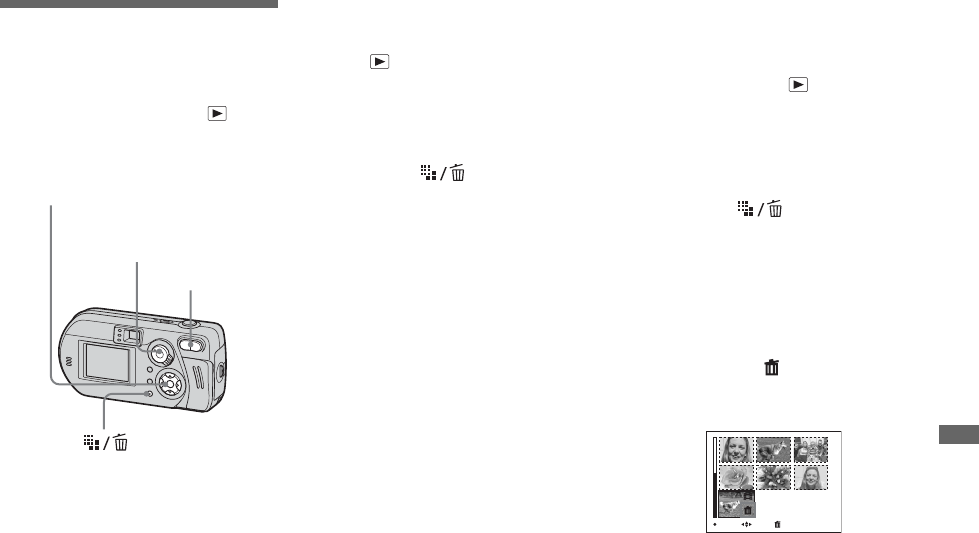
Visione di immagini
in movimento
IT
71
Cancellazione
di immagini
in movimento
Tasto di selezione modo:
È possibile cancellare le immagini
in movimento indesiderate.
Nella schermata singola
aImpostare il tasto di selezione
su .
bSelezionare l’immagine
in movimento da cancellare
mediante b/B.
cPremere (Cancellare).
L’immagine non è ancora stata ancora
cancellata.
dSelezionare [Cancella]
mediante v, quindi premere z.
“Accesso Memory Stick” viene
visualizzato sullo schermo. Quando il
messaggio scompare, l'immagine
viene cancellata.
ePer cancellare altre immagini
in movimento, visualizzarle
mediante b/B, quindi ripete il
punto 4.
Per annullare la cancellazione
Al punto 4 o 5, selezionare [Uscita].
Nella schermata Index
(nove immagini)
aImpostare la manopola
di selezione su e premere
il tasto W (index) dello zoom
una volta per passare alla
schermata Index (nove
immagini).
bPremere (Cancellare).
cSelezionare [Selez.] mediante
b/B, quindi premere z.
dSelezionare l’immagine da
cancellare mediante v/V/b/B,
quindi premere z.
Il contrassegno (cancellazione)
viene impresso sull’immagine
in movimento desiderata.
L’immagine non è ancora stata ancora
cancellata.
eRipetere il punto 4 per
cancellare altre immagini
in movimento.
Tasto di selezione modo
Tasto di controllo
Tasti dello zoom
SEGUENTESPOSTASELEZ.

IT
72
fPremere (Cancellare).
gSelezionare [OK] mediante B,
quindi premere z.
Il messaggio “Accesso Memory Stick”
viene visualizzato sullo schermo.
Quando il messaggio scompare,
l’immagine viene cancellata.
Per annullare la cancellazione
Al punto 3 o 7, selezionare [Uscita].
Per cancellare tutte le immagini
contenute nella cartella
Al punto 3, selezionare [Tutto Qs.Cart.],
quindi premere z. In seguito, selezionare
[OK], quindi premere z. Per annullare
la cancellazione, selezionare [Annul.]
mediante b, quindi premere z.
Nella schermata Index
(tre immagini)
aImpostare il tasto di selezione
su , premere il tasto W
(index) dello zoom per passare
alla schermata Index (tre
immagini).
bSpostare l’immagine
in movimento da cancellare
al centro mediante b/B.
cPremere (Cancellare).
Viene visualizzato il menu.
L’immagine non è ancora stata ancora
cancellata.
dSelezionare [Cancel.] mediante
v, quindi premere z.
Il messaggio “Accesso Memory Stick”
viene visualizzato sullo schermo.
Quando il messaggio scompare,
l’immagine viene cancellata.
Per annullare la cancellazione
Al punto 4, selezionare [Uscita].
10:30
PM
2003 7 4101_0010
Uscita
Cancel.
PREC./SEG.OK

IT
74
eIndividuare il punto di taglio.
Premere z in corrispondenza del
punto di taglio desiderato.
Se si desidera regolare il punto
di taglio, selezionare [c/C]
(fotogramma avanti/indietro)
e regolare il punto di taglio mediante
b/ B. Se si desidera cambiare il punto
di taglio, selezionare [Annulla]. Viene
riavviata la riproduzione
dell’immagine in movimento.
fUna volta stabilito il punto
di taglio, selezionare [OK]
mediante v/V, quindi premere
z.
gSelezionare [OK] mediante v,
quindi premere z.
L’immagine in movimento viene
tagliata.
Per annullare il taglio
Al punto 5 o 7, selezionare [Uscita].
L’immagine in movimento viene
visualizzata di nuovo sullo schermo.
•Non è possibile tagliare le immagini seguenti.
–Clip Motion
–Multi Burst
–Immagine fissa
–Immagini in movimento eccessivamente
brevi
–Immagini in movimento protette
•Una volta tagliate, le immagini in movimento
non possono essere ripristinate.
•L’immagine in movimento originale viene
cancellata quando viene tagliata.
•L’immagine in movimento tagliata viene
registrata nella cartella di registrazione come
file più recente.
Cancellazione delle porzioni
superflue di immagini
in movimento
aTagliare una porzione
superflua di un’immagine
in movimento (pagina 73).
bVisualizzare la porzione
dell’immagine in movimento
che si desidera cancellare.
cPremere (Cancellare).
L’immagine non è ancora stata ancora
cancellata.
dSelezionare [Cancella]
mediante v, quindi premere z.
L’immagine in movimento
visualizzata sullo schermo viene
cancellata.
00:00:02
10/10
101
OK
Dividi
Punto
Divisione
Annulla
OK
Uscita
160

IT
76
Installazione del driver USB
Se si utilizza Windows XP, non
è necessario installare il driver USB.
Una volta installato il driver USB, non
è necessario installare il driver USB.
aAccendere il computer
e inserire il CD-ROM
in dotazione nell’unità
CD-ROM.
Viene visualizzata la schermata
di selezione dei modelli. In caso
contrario, fare doppio clic su
(My Computer) t [ImageMixer]
nell’ordine indicato.
bFare clic su [Cyber-shot] nella
schermata di selezione dei
modelli.
Viene visualizzata la schermata del
menu di installazione.
cFare clic su [USB Driver] nella
schermata del titolo.
Viene visualizzata la schermata
“InstallShield wizard”.
dFare clic su [Next]. Quando
viene visualizzata
la schermata “Information”,
fare clic su [Next].
L’installazione del driver USB viene
avviata. Una volta completata
l’installazione, la schermata informa
dell’avvenuta operazione.
eFare clic su [Yes, I want to
restart my computer now]
e successivamente su [Finish].
Il computer viene riavviato. A questo
punto, è possibile stabilire
la connessione USB.
Non collegare la macchina
fotografica al computer
in questa fase.

IT
78
gFare clic su [Finish].
La schermata “InstallShield Wizard”
viene chiusa.
Se si desidera continuare con
l'installazione di “ImageMixer”, fare
clic su [ImageMixer] nella schermata
del menu di installazione, quindi
seguire la procedura.
•Il driver USB è necessario per utilizzare “Image
Transfer”. Se il driver richiesto non è già
installato sul computer, viene visualizzata una
schermata che ne richiede l’installazione.
Seguire le istruzioni visualizzate sullo schermo.
Installazione
di “ImageMixer”
È possibile utilizzare il software
“
ImageMixer Ver. 1.5 for Sony
”
per copiare,
visualizzare e modificare le immagini sul
computer. Per ulteriori informazioni,
consultare la Guida in linea del software.
aFare clic su [ImageMixer] nella
schermata del menu
di installazione.
Selezionare la lingua
desiderata, quindi fare clic su
[OK].
Viene visualizzata la schermata
“Welcome to the InstallShield
Wizard”.
•Questa sezione descrive la schermata in lingua
inglese.
bSeguire le istruzioni
visualizzate nella schermata
successiva.
Installare “ImageMixer” come
illustrato nella schermata.
•Se si utilizza Windows 2000 o Windows XP,
installare “WinASPI”.
•Se sul computer non è installato DirectX
versione 8.0a o successiva, viene visualizzata
la schermata “Information”. Seguire
la procedura visualizzata sullo schermo.
cRiavviare il computer come
illustrato nella schermata.
dEstrarre il CD-ROM.
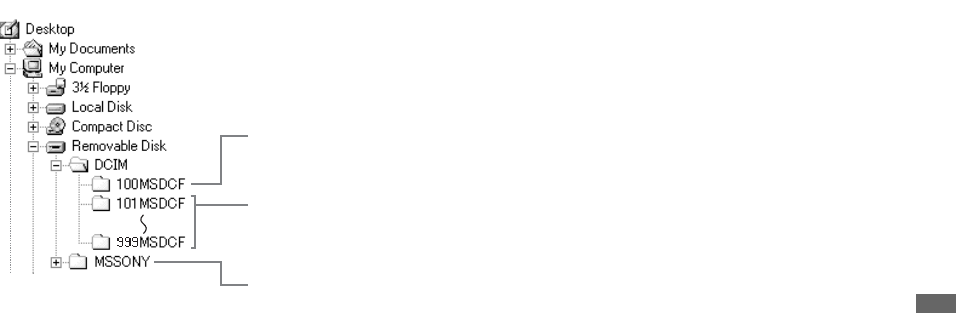
Gestione delle immagini sul computer
IT
83
Percorsi di memorizzazione e nomi dei file di immagine
I file di immagine registrati con
la macchina fotografica vengono
raggruppati in cartelle nel “Memory Stick”.
Esempio: visualizzazione delle cartelle
in Windows Me
• Non è possibile registrare immagini nelle
cartelle “100MSDCF” o “MSSONY”.
Non è possibile registrare immagini
in queste cartelle e le immagini in esse
contenute possono essere solo
visualizzate.
• Per ulteriori informazioni sulla cartella,
vedere pagine 43, 58.
Cartella contenente i dati di immagine registrati
con una macchina fotografica non dotata della
funzione di creazione delle cartelle.
Cartella contenente i dati di immagine registrati
con la macchina fotografica dotata della funzione
di creazione delle cartelle. Se non si creano delle
cartelle, è presente solo la cartella “101MSDCF”.
Cartella contenente i dati di immagine in modalità
E-Mail/dati di immagini in movimento/dati audio
in modalità
Voce
registrati con una macchina fo-
tografica non dotata della funzione di creazione
delle cartelle
.

Gestione delle immagini sul computer
IT
85
Copia delle immagini
sul computer
– Per gli utenti
di Macintosh
Ambiente operativo
consigliato
Sistema operativo: Mac OS 8.5.1, 8.6,
9.0, 9.1, 9.2, o Mac OS X (v10.0/v10.1/
v10.2)
I sistemi operativi indicati devono essere
quelli originariamente installati sulla
macchina. Per i seguenti modelli,
è necessario aggiornare il sistema operativo
a Mac OS 9.0 o 9.1.
– iMac con installazione standard di Mac
OS 8.6 e unità di tipo CD-ROM con
caricamento a slot
– iBook o Power Mac G4 con installazione
standard di Mac OS 8.6
Connettore USB: Fornito come
accessorio standard
Schermo: Almeno 800 × 600 punti
32.000 o più colori
•Se si connettono contemporaneamente due
o più apparecchi USB al computer, è possibile
che alcuni di essi (compresa la macchina
fotografica) non funzionino, a seconda del tipo
di apparecchio USB.
•Il funzionamento non è garantito se si utilizza
un hub USB.
•Il funzionamento non è garantito per tutti gli
ambienti operativi raccomandati indicati sopra.
Modalità USB
Sono disponibili due modi per effettuare
una connessione USB, [Normale] e [PTP]*.
L’impostazione predefinita è [Normale].
*Compatibile solo con Mac OS X. Quando viene
effettuata la connessione al computer, solo
i dati contenuti nella cartella selezionata dalla
macchina fotografica vengono copiati sul
computer. Per selezionare la cartella, seguire la
procedura a pagina 58.
Comunicazione con
il computer
Se si ripristina il computer dalla modalità di
sospensione o stand-by, la comunicazione
tra la macchina fotografica e il computer
può non riprendere contemporaneamente.
Se il computer è sprovvisto del
connettore USB
Quando non è presente né un connettore
USB né uno slot per “Memory Stick”,
è possibile copiare le immagini utilizzando
una periferica supplementare. Visitare
il sito Web Sony per ulteriori dettagli.
http://www.sony.net/
Operazioni richieste dal
sistema operativo
In base al sistema operativo, effettuare le
operazioni descritte di seguito.
aInstallazione del driver USB
1Accendere il computer e inserire il CD-
ROM in dotazione nell’unità CD-ROM.
Viene visualizzata la schermata
di selezione dei modelli.
2Fare clic su [Cyber-shot] nella
schermata di selezione dei modelli.
Viene visualizzato il menu
di installazione.
3Fare clic su [USB Driver].
Viene visualizzata la schermata “USB
Driver”.
4Fare doppio clic sull’icona del disco
rigido in cui è installato il sistema
operativo per aprire la schermata.
5Trascinare i due file indicati di seguito
dalla schermata aperta al punto 3
sull’icona della cartella Sistema nella
schermata aperta al punto 4.
• Sony USB Driver
• Sony USB Shim
6Al messaggio di conferma che appare,
fare clic su “OK”.
7Riavviare il computer e rimuovere
il CD-ROM dall’unità CD-ROM.
bConnessione della macchina
fotografica al computer
Per ulteriori informazioni, vedere
pagina 79.
Sistema operativo Operazioni
Mac OS 8.5.1/8.6/9.0 Punti da
1
a
4
Mac OS 9.1/9.2/Mac OS X
(v 10.0/v 10.1/v10.2) Punti da
2
a
4
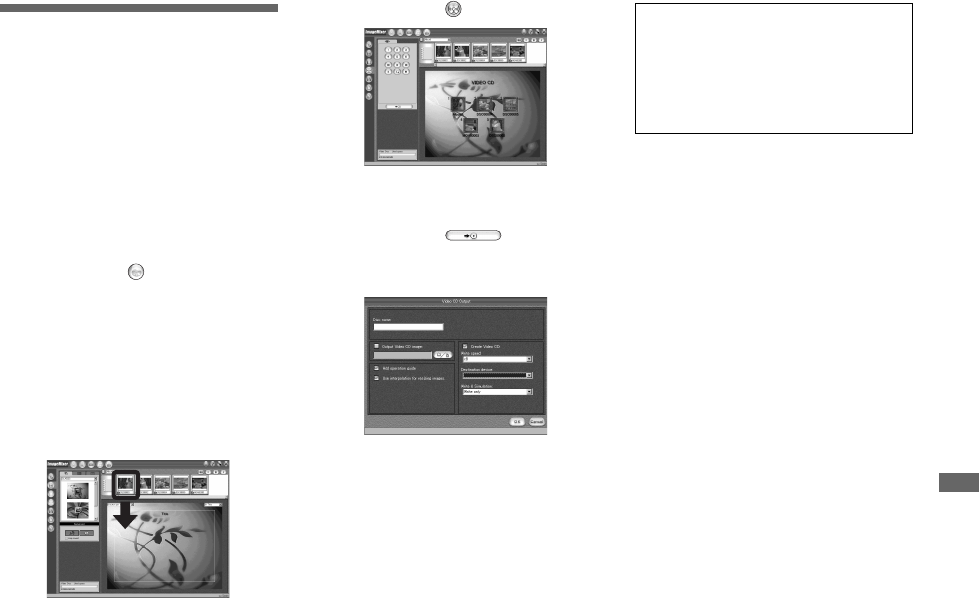
Gestione delle immagini sul computer
IT
87
Creaizone di un video
CD
È possibile creare un video CD utilizzando
il computer. Il video CD creato può essere
riprodotto su un lettore DVD Video CD
compatibile. Se si desidera riprodurre il CD
su un computer, utilizzare un software
applicativo per la riproduzione di Video
CD.
aStart/Avvio “ImageMixer”.
bFare clic su .
La modalità di creazione video CD
viene avviata.
cTrascinare e rilasciare il file
o album desiderato sulla
schermata del menu.
L’immagine selezionata viene aggiunta
alla schermata del menu.
dFare clic su .
Non è possibile visualizzare
l’immagine in anteprima.
eFare clic su .
Viene visualizzata la finestra
di creazione del disco.
fInserire un CD-R vergine
nell’unità CD-R e fare clic sul
bottone [OK].
Il processo di creazione del disco viene
avviato.
•Non è possibile utilizzare CD-RW (riscrivibili).
•È necessaria un’unità CD-R per creare un
Video CD.
Per l’edizione Macintosh
•“Toast” di Roxio (non in dotazione)
è necessario per creare un Video CD.
•Il tempo di riproduzione di un file
di immagini in movimento sulla schermata
di anteprima potrebbe essere più corto.
Produkt Specifikationer
| Mærke: | Sony |
| Kategori: | Digital kamera |
| Model: | DSC-P92K |
Har du brug for hjælp?
Hvis du har brug for hjælp til Sony DSC-P92K stil et spørgsmål nedenfor, og andre brugere vil svare dig
Digital kamera Sony Manualer

18 Juli 2024

8 Juli 2024

7 Juli 2024

7 Juli 2024

7 Juli 2024

6 Juli 2024

6 Juli 2024

6 Juli 2024

5 Juli 2024

5 Juli 2024
Digital kamera Manualer
- Digital kamera Denver
- Digital kamera Canon
- Digital kamera Samsung
- Digital kamera GE
- Digital kamera Panasonic
- Digital kamera Epson
- Digital kamera Technaxx
- Digital kamera HP
- Digital kamera Easypix
- Digital kamera Motorola
- Digital kamera Bushnell
- Digital kamera Toshiba
- Digital kamera Fujifilm
- Digital kamera Nikon
- Digital kamera Kodak
- Digital kamera Olympus
- Digital kamera Casio
- Digital kamera Trust
- Digital kamera JVC
- Digital kamera Geonaute
- Digital kamera Leica
- Digital kamera Medion
- Digital kamera Gembird
- Digital kamera Powerfix
- Digital kamera EnVivo
- Digital kamera Maginon
- Digital kamera Fisher-Price
- Digital kamera Vtech
- Digital kamera BenQ
- Digital kamera Sigma
- Digital kamera Pentax
- Digital kamera Rollei
- Digital kamera Xiaomi
- Digital kamera Aiptek
- Digital kamera Polaroid
- Digital kamera Ricoh
- Digital kamera TomTom
- Digital kamera Kyocera
- Digital kamera GoPro
- Digital kamera FLIR
- Digital kamera Lamax
- Digital kamera Veho
- Digital kamera Renkforce
- Digital kamera General Electric
- Digital kamera HTC
- Digital kamera GoClever
- Digital kamera Genius
- Digital kamera Spypoint
- Digital kamera Vivitar
- Digital kamera Oregon Scientific
- Digital kamera Lexibook
- Digital kamera Pulsar
- Digital kamera Drift
- Digital kamera Minox
- Digital kamera Beha-Amprobe
- Digital kamera Agfa
- Digital kamera AgfaPhoto
- Digital kamera Quintezz
- Digital kamera A-Rival
- Digital kamera AEE
- Digital kamera Apeman
- Digital kamera Argus
- Digital kamera Tevion
- Digital kamera Targa
- Digital kamera Fuji
- Digital kamera Minolta
- Digital kamera Ingo
- Digital kamera Dnt
- Digital kamera Wanscam
- Digital kamera SeaLife
- Digital kamera Sakar
- Digital kamera Jobo
- Digital kamera Odys
- Digital kamera Guardo
- Digital kamera Red
- Digital kamera Digital Blue
- Digital kamera Traveler
- Digital kamera Mustek
- Digital kamera Plawa
- Digital kamera BML
- Digital kamera RadioShack
- Digital kamera Liquid Image
- Digital kamera Praktica
- Digital kamera Somikon
- Digital kamera Brinno
- Digital kamera BlackVue
- Digital kamera Storex
- Digital kamera Insta360
- Digital kamera Bolyguard
- Digital kamera Voigtlaender
- Digital kamera WASPcam
- Digital kamera Revue
- Digital kamera Kompernass - Lidl
- Digital kamera Guide
- Digital kamera Umax
- Digital kamera Magpix
- Digital kamera Konig Electronic
- Digital kamera Sipix
- Digital kamera Nytech
- Digital kamera Yakumo
- Digital kamera Konica
- Digital kamera Duramaxx
Nyeste Digital kamera Manualer

15 Januar 2025

15 Januar 2025

15 Januar 2025

12 Januar 2025

12 Januar 2025

12 Januar 2025

11 Januar 2025

11 Januar 2025

11 Januar 2025

11 Januar 2025